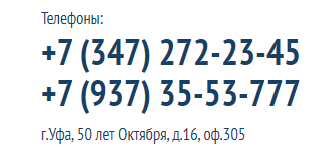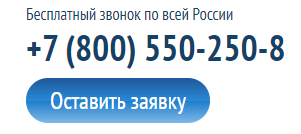Как приблизить фото в фотошопе
Программа «Фотошоп» включает огромное количество инструментов для редактирования картинок. Но иногда дизайнеру требуется осуществить очень простое действие – приблизить изображение. Каким образом это можно сделать? Как приблизить фото в фотошопе?
Под приближением картинки в любом графическом редакторе следует понимать:
- увеличение масштаба редактирования изображения;
- растяжение картинки до нужного размера.
В свою очередь, в зависимости от функционала конкретной программы отмеченные операции можно производить разными способами. Рассмотрим основные опции соответствующего типа, что есть в Photoshop, — на примере версии CS6 с английским интерфейсом.
Как приблизить картинку в фотошопе за счет увеличения ее масштаба?
Самый простой способ решить данную задачу – «прокрутить» колесико мыши при нажатой клавише Alt. Данный метод удобен тем, что картинку можно в любой момент уменьшить, а затем вновь увеличить – и так, пока не будет подобран оптимальный ее масштаб.
Масштабирование изображения – метод, который особенно удобен потому, что не требует разблокировки слоя.
Бывает, что при работе с тем или иным дизайн-проектом пользователю нежелательно допускать свободное редактирование соответствующих графических элементов.
Решить рассматриваемую задачу можно также и за счет увеличения фактического размера картинки. Фотошоп включает большое количество инструментов для этого.
Как приблизить картинку в фотошопе за счет ее растяжения?
Можно попробовать увеличить размер картинки за счет настроек соответствующих параметров через меню программы. Необходимо выбрать пункт Image, затем – Image Size.
После этого нужно настроить требуемые значения для величины изображения – в пикселях или процентах.
Можно отметить, что после того как настройки размера картинки будут приняты – она «приблизится» вне корреляции с показателем масштаба. Таким образом, у дизайнера появляется лишний «резерв» для последующего увеличения изображения с помощью первого способа, который мы рассмотрели выше.
Конечно, здесь речь не идет о более эффективном с точки зрения сохранения качества рисунка методе. При значительном растяжении любого изображения, так или иначе, появляются «кубики» на экране. Но комбинировать отмеченные два способа приближения картинки, как правило, удобнее, чем задействовать только один из них. Можно также отметить, что растяжение изображений с помощью опции Image Size тоже не требует разблокировки слоя.
Есть в фотошопе и другие способы увеличения размеров картинок. Как приблизить фото в Photoshop, задействуя их?
Так, можно выбрать инструмент Rectangular Marquee Tool, затем кликнуть правой кнопкой мыши на картинке и активировать группу инструментов Free Transform.
Однако, перед тем как производить отмеченные операции, нужно обязательно разблокировать слой – если он, конечно, загружен в соответствующем режиме. Иначе задействовать инструменты Free Transform не получится.
Разблокировать слой очень просто – надо два раза кликнуть на его названии и нажать OK. Вследствие чего напротив него перестанет отображаться картинка в виде небольшого замочка.
После этого можно активировать группу инструментов Free Transform.
Из них оптимальной для решения рассматриваемой задачи будет опция Scale. Если выбрать ее – то с помощью ползунков, размещенных по контуру редактируемой картинки, можно менять размер соответствующего изображения.
Для того чтобы пропорции картинки сохранялись, необходимо при изменении ее размера удерживать клавишу Shift. Как только нужная величина рисунка подобрана – следует зафиксировать ее, нажав клавишу Enter.
С помощью прочих инструментов в группе опций Free Transform допустимо растягивать картинку также и другими способами.
Если картинка изначально соответствует величине холста, то для удобства ее растяжения можно:
- немного увеличить холст перед использованием опции Scale;
- при активированной опции Scale – сместить картинку, растянуть, после чего – поместить в нужное место холста.
Увеличить холст очень просто. Надо выбрать пункт Image, затем – Canvas Size, после – выставить требующиеся значения. Например, увеличение холста на 120 %:
Можно «приблизить» картинку и без увеличения холста. Для этого нужно, активировав опцию Scale, немного сместить ее – зажав левую кнопку мыши.
Инструмент Free Transform особенно удобен тем, что с его помощью дизайнер способен не только увеличивать редактируемый рисунок полностью, но также и менять размер отдельных его участков. Каким образом?
Очень просто. Необходимо вновь выбрать опцию Rectangular Marquee Tool, после – зажав левую клавишу мыши, выделить нужный участок изображения.
Далее с ним можно производить те же операции, что и с целой картинкой при задействовании группы опций Free Transform.
Например – «приблизить». Чтобы зафиксировать новый размер выбранного участка изображения, вновь нажимаем Enter.
Следует отметить, что подобрать оптимальную величину рисунка можно не только с помощью ползунков, но также и посредством выставления нужных значений, определяющих размер изображения, в отдельной панели опций.
Она становится доступна пользователю сразу же после активации инструмента Free Transform.
Кроме группы опций Free Transform, в фотошопе есть еще одна примечательная функция, позволяющая «приближать» картинки за счет их растяжения. Речь идет об опции Transform Controls.
Для того чтобы иметь возможность задействовать ее, нужно выбрать инструмент Move Tool.
Активировать опцию Transform Controls очень просто – надо поставить галочку напротив пункта Show Transform Controls меню интерфейса фотошопа.
После этого по контуру редактируемой картинки появятся ползунки – по функциям практически аналогичные тем, что используются при активной опции Scale из группы инструментов Show Transform Controls. С их помощью можно также оперативно корректировать размер изображения.
Как и в случае с задействованием опций Free Transform, подобранная величина картинки фиксируется нажатием Enter. Еще один критерий схожести рассматриваемых инструментов: как только пользователь начинает менять размер картинки с помощью ползунков при активированной опции Transform Controls, открывается панель настройки точных параметров величины изображения.
Такая же, как и в случае с задействованием инструментов Free Transform.
В предыдущем уроке мы рассмотрели основы навигации по изображениям в Photoshop.
В этом уроке мы поднимемся на ступеньку выше, изучив некоторые экономящие время методы работы и горячие клавиши, чтобы Вы могли работать с интерфейсом Photoshop, как настоящий профессионал!
Как и в предыдущем уроке, здесь я буду использовать Photoshop CS6 с русскоязычным интерфейсом, но все команды я продублирую по английски, кроме того, урок также полностью совместим с Photoshop CC (Creative Cloud) и, как обещают разработчики Adobe, подойдёт и к будущим версиям.
Масштабирование изображения
Увеличение и уменьшение масштаба изображения с клавиатуры
Для увеличения изображения относительно своего центра, нажмите комбинацию Ctrl + + (Ctrl и клавишу «плюс»). Нажмите комбинацию несколько раз для постепенного увеличения.
Для уменьшения масштаба относительно центра, нажмите Ctrl со клавишей «минус». Нажмите комбинацию несколько раз для постепенного уменьшения.
Подогнать изображение под размер окна
Если Вы хотите, чтобы фотография заняла всё пространство рабочего окна программы Photoshop, нажмите клавиши Ctrl+0 (ноль). Изображение, вместе рамкой, уменьшится или увеличится до размеров окна Photoshop, при этом рамка сохранит пропорции изображения:
Быстрое масштабирование в реальный размер
Если Вы хотите отобразить изображение в его реальном размере (масштаб 100%), нажмите клавиши Ctrl+1 или Ctrl+Alt+0.
Быстрое переключение между уменьшением и увеличением картинки
Для выбора инструмента «Лупа» (Zoom Tool) с клавиатуры, нажмите клавишу Z. По умолчанию. инструмент будет работать в режиме «увеличение масштаба», курсор мыши будет в виде лупы со значком «плюс» по середине. Если Вы хотите перевести инструмент в режим «уменьшение масштаба», нажмите и удерживайте клавишу Alt, значок на курсоре изменится с «плюса» на «минус».
Временный переход на инструмент «Лупа» (Zoom Tool)
Чтобы временно переключиться на инструмент «Лупа», когда Вы работаете другим инструментом, нажмите и удерживайте Ctrl+пробел и измените масштаб картинки. Когда вы отпустите клавиши Ctrl+пробел, вы вернетесь к ранее выбранному инструменту.
Вы также можете получить временный доступ к Zoom Tool нажимая и удерживая клавишу клавиатуры Z. Обратите внимание, что это отличается от простого выбора нажатием клавиши Z, после чего инструмент «лупа» остаётся активным, пока вы не выберите другой инструмент на панели инструментов. Если же нажать и удерживать клавишу Z, Вы получите временный доступ к Zoom Tool, то тех пор, пока не отпустите клавишу Z, после этого Вы автоматически вернетесь к ранее выбранному инструменту.
Непрерывное увеличение
При активном инструменте «Лупа», наведите курсор на любую часть документа и нажмите и удерживайте левую клавишу мыши. Изображение начнёт увеличиваться относительно места наведения курсора. Для непрерывного уменьшения зажмите клавишу Alt, наведите курсор в нужную область документа и зажмите левую клавишу мыши, картинка начнёт уменьшаться.
Быстрое и более точное масштабирование
Для точного и быстрого увеличения картинки, при активном инструменте «Лупа», наведите курсор на область, которую Вы хотите увеличить, зажмите мышку и протащите курсор вправо. Если Вы перетащите курсор быстро, Вы увеличите картинку быстро, если протащите медленно — картинка увеличится медленно.
Центр увеличения картинки будет располагаться в том месте, где находится курсор.
Для уменьшения примените те же действия, только перетаскивайте курсор вправо.
Еще один способ быстрого увеличения/уменьшения картинки — это навести курсор мыши на ту область, масштаб которой Вы хотите увеличить/уменьшить, затем нажать и удерживать Alt и вращать колесо мыши в одну или другую сторону. Также, быстрая прокрутка колёсика даст быстрое увеличение/уменьшение, а медленная, соответственно, медленное. Этот способ работает вне зависимости от того, какой инструмент активен на данный момент.
Выбор определенной области для масштабирования
Только что мы узнали, что можно быстро масштабировать изображение с помощью простого перетаскивания курсора вправо/влево. Эта опция называется «Масштабирование перетаскиванием» (Scrubby Zoom), и по умолчанию она включена. Если же мы хотим увеличить во весь экран какую-либо определённую область изображения, нам необходимо её отключить:
При отключённой опции «Масштабирование перетаскиванием» просто нажмите и протащите курсор вдоль области, которую необходимо увеличить. Здесь я обвожу розочку:
Когда Вы отпустите кнопку мыши, Photoshop мгновенно увеличивает масштаб выбранной области:
Точное масштабирование
В предыдущем материале мы узнали, что значение масштаба изображение отображается в левом нижнем углу документа.
Кроме изменения масштаба мышкой, мы можем задать точное цифровое значение масштаба картинки, для этого нам необходимо кликнуть по окну с цифрами и ввести своё значение, можно просто число без символа %, затем нажать Enter:
И, как обычно в Photoshop, изменять числовое значение можно с помощью мышки. Кликните по окну, зажмите Ctrl, курсор изменит свой вид на палец со стрелками, и перетаскивайте курсор вправо или влево. Шаг изменения значения — 1%
Прокрутка изображения
Для временного переключения на инструмент «Рука» следует зажать клавишу «Пробел».
Прокрутка колёсиком мыши
В Photoshop имеется еще один способ для прокрутки изображения, без использования инструмента «Рука», осуществляется он с помощью колёсика мыши. Этот способ работает при любом активном инструменте.
Прокрутка изображения вверх/вниз осуществляется простой прокруткой колёсика, прокрутка изображения вправо/влево производится прокруткой колёсика мыши при зажатой клавише Ctrl.
Быстрый просмотр всего изображения с последующим выбором нужной области
Этот приём может очень помочь, когда Вы работаете с картинкой при сильном увеличении, и Вам нужно переместиться на другую область картинки.
Собственно, это прекрасный способ навигации по изображению в случае, когда картинка значительно больше размеров окна.
Зажмите клавишу H, наведите курсор на документ, зажмите левую клавишу мыши и немного протащите курсор вниз:
В результате в окне отобразится весь документ целиком, а курсор будет в виде руки с рамкой, рамка показывает границы участка, который только что был отображён в документе:
Наведите рамку на нужную область и отпустите клавишу мыши, в окне документа отобразится содержимое рамки в масштабе, который был до нажатия клавиши H.
Навигация по документу Phpotoshop
Навигация с помощью этих горячих клавиш пригодится при отображении картинки при увеличенном масштабе
Home — промотать изображение в верхний левый угол
End — промотать в правый нижний угол
PageUp — промотать изображение вверх на расстояние, равное высоте окна
PageDown — промотать изображение вниз на расстояние, равное высоте окна
Ctrl + PageUp — промотать изображение лево на расстояние, равное ширине окна
Ctrl + PageDown — промотать изображение вправо на расстояние, равное ширине окна
Shift + PageUp — промотать изображение вверх на 10 пикселей
Shift + PageDown — промотать изображение вниз на 10 пикселей
Ctrl + Shift + PageUp — промотать изображение влево на 10 пикселей
Ctrl + Shift + PageDown — промотать изображение вправо на 10 пикселей
В прошлом уроке мы изучили основы изменения размера просмотра и прокрутки изображения, рассмотрели, как приближать и отдалять изображение с помощью инструмента «Масштаб», как прокручивать снимок, используя инструмент «Рука». Также мы познакомились с важными параметрами раздела «Просмотр», позволяющими отобразить изображение во весь экран или быстро перейти к 100% масштабу изображения.
В этом уроке мы изучим несколько полезных приемов и клавишных комбинаций, которые помогут вам сэкономить время и почувствовать себя настоящим профессионалом при работе с масштабированием и прокруткой изображения.
Как и в предыдущем уроке, я буду использовать версию Photoshop CS6, но также данный урок подойдет и для версии Photoshop CC.
Ниже представлено изображение, которое открыто у меня на экране в данный момент (портрет мужчины из фотобанка Shutterstock):
Фотография, открытая в программе Photoshop CS6.
В качестве логического завершения и как напоминание, мы опять рассмотрим важные клавишные комбинации прошлого урока, а также наряду с ними мы изучим новые менее известные приемы и полезные советы при масштабировании и прокрутке изображений. Давайте начнем!
Приближение изображения и его отдаление с клавиатуры
Для того чтобы приблизить изображение от центра на компьютере с операционной системой Windows PC, нажмите сочетание клавиш Ctrl + и значок «+». Для операционной системы Mac требуется нажать сочетание клавиш Command + и значок «+». При нажатии клавишной комбинации несколько раз изображение будет приближаться на определенную величину.
Для того чтобы уменьшить изображение от центра на компьютере с операционной системой Windows PC, нажмите сочетание клавиш Ctrl + и значок «-». Для операционной системы Mac соответственно требуется нажать сочетание клавиш Command + и значок «-». Чтобы отдалить изображение на определенную величину, нажмите сочетание клавиш несколько раз.
«Показать во весь экран»
Для того чтобы быстро перейти к такому уровню масштаба, при котором все изображение поместится на экране целиком, нажмите сочетание клавиш Ctrl+0 (Win) / Command+0 (Mac):
Нажмите сочетание клавиш Ctrl+0 (Win) / Command+0 (Mac), чтобы отобразить изображение во весь экран
Для того чтобы незамедлительно перейти к 100% уровню масштаба для наиболее точного просмотра пикселей изображения, нажмите сочетание клавиш Ctrl+1 (Win) / Command+1 (Mac):
Нажмите сочетание клавиш Ctrl+1 ( Win) / Command+1 ( Mac), чтобы перейти к 100% размеру просмотра изображения
Выбор инструмента «Масштаб» с клавиатуры
Для того чтобы активировать инструмент «Масштаб» (Zoom Tool) — не обязательно выбирать соответствующий значок на панели инструментов, просто нажмите клавишу Z на клавиатуре:
Нажмите клавишу Z для выбора инструмента «Масштаб»
Переключение между режимами увеличения и уменьшения
По умолчанию, у инструмента «Масштаб» установлен режим увеличения, что означает приближение области изображения, по которой вы кликаете кнопкой мыши. Чтобы отдалить требуемую область, нажмите и удержите клавишу Alt (Win) / Option (Mac). Это действие приведет к временному выбору режима уменьшения, и далее кликнете на изображении, чтобы его отдалить. Когда вы отпустите клавишу Alt (Win) / Option (Mac), инструмент «Масштаб» опять вернется в режим увеличения:
Нажмите и удержите клавишу Alt ( Win) / Option ( Mac) для включения режима уменьшения. Отпустите клавишу, чтобы вернуться в режим увеличения
Временное включение инструмента «Масштаб»
Для того чтобы временно выбрать инструмент «Масштаб» при работе с другим инструментом (например, инструмент «Перемещение» (Move Tool)), нажмите и удержите клавишную комбинацию Ctrl+spacebar (Win) / Command+spacebar (Mac), затем кликните по изображению, чтобы его приблизить. Как только вы отпустите сочетание клавиш, программа опять сделает активным инструмент, с которым вы работали до этого.
Для того чтобы временно выбрать инструмент «Масштаб» в режиме уменьшения, нажмите и удержите сочетание клавиш Alt+spacebar (Win) / Option+spacebar (Mac), затем кликните по изображению, чтобы его отдалить. Для возврата к инструменту, с которым вы работали до этого, просто отпустите нажатую клавишную комбинацию.
Вы также можете временно выбрать инструмент «Масштаб», нажав и удержав клавишу Z на клавиатуре. Обратите внимание, что это действие отличается от простого нажатия клавиши Z для быстрого выбора инструмента «Масштаб», в результате чего этот инструмент остается активным до тех пор, пока вы не выберете другой инструмент на панели инструментов. Если вы нажмете и удержите клавишу Z, вы выберете инструмент «Масштаб» временно. Удерживайте клавишу нажатой, по крайней мере, секунду и когда вы ее отпустите, активным станет инструмент, с которым вы работали до этого.
Пока вы держите клавишу Z нажатой, вы можете включить режим уменьшения, одновременно нажав и удержав клавишу Alt (Win) / Option (Mac). Отпустив клавишу Alt (Win) / Option (Mac) (все еще удерживая нажатой клавишу Z), вы вернетесь в режим увеличения, а, отпустив также и клавишу Z, вы вернетесь к инструменту, который был активным до этого.
Непрерывное масштабирование
После того как вы выбрали инструмент «Масштаб» либо на панели инструментов, либо используя одну из клавишных комбинаций, изученных нами ранее для временного включения инструмента, вы можете кликнуть на любой области изображения, которую хотите приблизить, и удержать кнопку мыши нажатой. Это действие приведет к тому, что приближение выбранной области будет проходить непрерывно по направлению к месту расположения курсора до тех пор, пока вы не отпустите кнопку мыши.
То же самое можно получить, переключив инструмент «Масштаб» в режим уменьшения любым из изученных нами способов. Кликните на любой области изображения, которую вы хотите отдалить, и удержите кнопку мыши нажатой. Программа начнет непрерывно отдалять требуемую область от места расположения курсора до тех пор, пока вы не отпустите кнопку мыши.
Более быстрое и более точное изменение масштаба изображения
Для более быстрого и более точного изменения масштаба изображения с использованием инструмента «Масштаб», кликните на область, которую хотите приблизить, и, удерживая кнопку мыши нажатой, протяните курсор вправо. Если вы сделаете это быстро, то изображение приблизится быстро. Если вы протянете курсор медленнее, то приближение будет происходить медленнее, зато вы сможете достаточно точно регулировать степень приближения.
Также, если вы кликните и протянете курсор мыши быстро влево, изображение отдалится очень быстро от того места, где вы кликнули мышкой. Более медленное перемещение курсора влево позволит вам более точно контролировать степень уменьшения изображения:
Кликните мышкой и протяните курсор влево или вправо для быстрого приближения или отдаления изображения или протяните курсор медленнее для более точного контроля
Еще один способ быстрого изменения масштаба и точной регулировки степени приближения или отдаления изображения заключается в том, чтобы навести курсор мыши на место, которое вы хотите приблизить или отдалить, затем нажать клавишу Alt (Win) / Option (Mac) и, удерживая ее нажатой, прокрутить колесико мыши вверх или вниз. Прокручивая колесико вверх, вы приближаете изображение, прокручивая колесико вниз, вы его отдаляете. Если вы будете прокручивать колесико быстро, масштаб изображения будет меняться также быстро. Прокручивая колесико более медленно, вы сможете точнее контролировать степень приближения или отдаления изображения. Преимущество этого способа состоит в том, что вам не нужно выбирать инструмент «Масштаб», чтобы изменить размер просмотра изображения. Данный способ работает при любом выбранном инструменте:
Нажмите клавишу Alt (Win) / Option (Mac) и, удерживая ее нажатой, прокрутите колесико мыши для изменения масштаба изображения
Выделение требуемой области с помощью инструмента «Масштаб»
Мы с вами только что рассмотрели, как можно быстро изменять масштаб изображения, кликая мышкой по определенному месту и перемещая курсор вправо или влево при выбранном инструменте «Масштаб». Это действие нам обеспечивает параметр под названием «Масштаб перетаскиванием» (Scrubby Zoom). По умолчанию, он нам доступен, но мы можем отключить параметр, убрав галочку в соответствующем окошке на панели свойств инструмента (когда выбран инструмент «Масштаб»):
Отключаем параметр «Масштаб перетаскиванием»
Когда параметр «Масштаб перетаскиванием» отключен, инструмент «Масштаб» становится похожим по принципу работы на инструмент «Прямоугольная область» (Rectangular Marquee Tool). Для приближения требуемой области вам нужно просто кликнуть мышкой в нужном месте и растянуть прямоугольную рамку выделения вокруг области, которую вы хотите приблизить. В моем случае, я сделал выделение вокруг губ мужчины:
Кликаем мышкой и растягиваем прямоугольную рамку выделения, работая с инструментом «Масштаб»
Когда вы отпустите кнопку мыши, программа немедленно приблизит выделенную область и поместит ее в центре экрана. В любой момент вы можете опять включить параметр «Масштаб перетаскиванием», поставив галочку в соответствующем окошке на панели свойств инструмента:
Область, которую я выделил, приближена и размещена в центре окна документа
Ввод определенных значений уровня масштаба
В прошлом уроке «Основы масштабирования и прокрутки изображений в Фотошоп» мы изучили, что можно не только увидеть текущий уровень масштаба в левом нижнем углу окна программы, но и изменить его, дважды нажав кнопкой мыши по действующему значению и введя новое:
Вводим новое значение текущего уровня масштаба в левом нижнем углу
Единственный недостаток, с которым мы при этом сталкиваемся, заключается в том, что как только мы нажимаем клавишу Enter (Win) / Return (Mac) для подтверждения нового значения масштаба, окно ввода данных перестает быть активным. Иными словами, если нам понадобится ввести новое значение уровня масштаба, нам нужно будет заново дважды кликнуть кнопкой мыши по текущему значению для его выбора, и лишь потом ввести новое значение. Однако если вы нажмете и удержите клавишу Shift при подтверждении нового значения клавишей Enter (Win) / Return (Mac), окно ввода данных останется активным и введенная величина масштаба будет подсвечена. Это позволит вам менять значения масштаба, каждый раз не кликая кнопкой мыши для выбора текущей величины:
Удерживайте нажатой клавишу Shift при подтверждении нового значения клавишей Enter (Win) / Return (Mac), чтобы оставить окно ввода данных активным
Еще один полезный прием работы с окном ввода данных в левом нижнем углу состоит в том, чтобы изменять масштаб изображения, используя специальный ползунок. Наведите курсор мыши на окно ввода данных, затем нажмите и удержите клавишу Ctrl (Win) / Command (Mac), в результате чего курсор мыши примет форму маленькой руки со стрелками, указывающими налево и направо. Это иконка динамического ползунка-регулятора. Кликните мышкой по окну ввода данных и, удерживая кнопку мыши нажатой, потяните курсор влево или вправо для увеличения или уменьшения значения масштаба на 1% и более:
Нажмите и удержите клавишу Ctrl (Win) / Command (Mac) для появления ползунка-регулятора, затем потяните курсор влево или вправо
Чтобы прокручивать изображение, в Фотошоп используется инструмент «Рука» (Hand Tool). Для выбора этого инструмента нет необходимости обращаться к панели инструментов, достаточно просто нажать клавишу Н:
Нажмите клавишу Н для выбора инструмента «Рука»
Временное включение инструмента «Рука»
Недостаток выбора инструмента «Рука» с помощью нажатия клавиши Н заключается в том, что этот инструмент остается активным до тех пор, пока не будет выбран другой инструмент на панели инструментов. Однако мы можем временно включить инструмент «Рука», просто нажав и удержав клавишу «пробел» (spacebar) на клавиатуре. При нажатой клавише «пробел» кликните на изображении и потяните его для прокрутки внутри окна документа, затем отпустите клавишу, чтобы предыдущий инструмент вновь стал активным:
Нажмите и удержите клавишу «пробел» (spacebar), чтобы временно выбрать инструмент «Рука»
Прокрутка изображения с помощью колесика мыши
Еще один способ прокрутки изображения, при котором не требуется выбирать инструмент «Рука» (он подходит при работе с любым инструментом) заключается в том, чтобы воспользоваться колесиком прокрутки мыши. Прокрутите колесико мыши вверх, чтобы протянуть изображение вверх в окне документа, или прокрутите колесико мыши вниз для перемещения изображения вниз.
Если вы нажмете и удержите клавишу Ctrl (Win) / Command (Mac), то при прокрутке колесика мыши вверх изображение будет протягиваться влево, а при прокрутке колесика вниз – вправо.
Прокрутите колесико мыши вверх и вниз для перемещения изображения вверх и вниз, а для прокрутки изображения вправо и влево нажмите клавишу Ctrl ( Win) / Command ( Mac)
Просмотр изображения с увеличением
И в завершение, чтобы быстро переместиться из одного места изображения в другое, нажмите и не отпускайте клавишу Н (в том числе и при работе с инструментом «Рука»), а затем кликните на изображении и удержите кнопку мыши нажатой. Программа временно отобразит изображение на экране целиком, и вы увидите прямоугольный контур, который можно двигать. Переместите этот контур на ту область, которую вы хотите в ближайший момент увидеть приближенной на экране:
Пока в окне документа видно все изображение целиком, переместите прямоугольный контур на ту область, которую хотите отобразить на экране.
Когда вы отпустите кнопку мыши, программа незамедлительно отобразит выбранную область в центре экрана:
Область, которая была внутри прямоугольного контура, теперь отражена в центре окна документа
И вот, наконец, мы с вами изучили все полезные приемы, советы и клавишные комбинации, которые помогут вам почувствовать себя настоящим профессионалом при работе с масштабированием и прокруткой изображений в программе Фотошоп! Удостоверьтесь, что вы познакомились с уроком «Основы масштабирования и прокрутки изображений в Фотошоп», а затем посетите наш раздел «Основы Фотошоп» или перейдите к другим урокам, которые могут вас заинтересовать!
Как приблизить фото в фотошопе?
Программа «Фотошоп» включает огромное количество инструментов для редактирования картинок. Но иногда дизайнеру требуется осуществить очень простое действие – приблизить изображение. Каким образом это можно сделать? Как приблизить фото в фотошопе?
Под приближением картинки в любом графическом редакторе следует понимать:
- увеличение масштаба редактирования изображения;
- растяжение картинки до нужного размера.
В свою очередь, в зависимости от функционала конкретной программы отмеченные операции можно производить разными способами. Рассмотрим основные опции соответствующего типа, что есть в Photoshop, — на примере версии CS6 с английским интерфейсом.
- Как приблизить картинку в фотошопе за счет увеличения ее масштаба?
- Как приблизить картинку в фотошопе за счет ее растяжения?
Как приблизить картинку в фотошопе за счет увеличения ее масштаба?
Самый простой способ решить данную задачу – «прокрутить» колесико мыши при нажатой клавише Alt. Данный метод удобен тем, что картинку можно в любой момент уменьшить, а затем вновь увеличить – и так, пока не будет подобран оптимальный ее масштаб.
В левой нижней области окна, в котором размещен холст с редактируемой картинкой, будет отображаться текущий масштаб изображения в процентах. При этом данный элемент интерфейса программы позволяет вписывать те или иные значения процентов, отражающие масштаб, вручную. Таким образом, здесь же становится доступным еще один способ приближения рисунка в фотошопе.
Масштабирование изображения – метод, который особенно удобен потому, что не требует разблокировки слоя.
Бывает, что при работе с тем или иным дизайн-проектом пользователю нежелательно допускать свободное редактирование соответствующих графических элементов.
Решить рассматриваемую задачу можно также и за счет увеличения фактического размера картинки. Фотошоп включает большое количество инструментов для этого.
к содержанию ↑Как приблизить картинку в фотошопе за счет ее растяжения?
Можно попробовать увеличить размер картинки за счет настроек соответствующих параметров через меню программы. Необходимо выбрать пункт Image, затем – Image Size.
После этого нужно настроить требуемые значения для величины изображения – в пикселях или процентах.
Можно отметить, что после того как настройки размера картинки будут приняты – она «приблизится» вне корреляции с показателем масштаба. Таким образом, у дизайнера появляется лишний «резерв» для последующего увеличения изображения с помощью первого способа, который мы рассмотрели выше.
Конечно, здесь речь не идет о более эффективном с точки зрения сохранения качества рисунка методе. При значительном растяжении любого изображения, так или иначе, появляются «кубики» на экране. Но комбинировать отмеченные два способа приближения картинки, как правило, удобнее, чем задействовать только один из них. Можно также отметить, что растяжение изображений с помощью опции Image Size тоже не требует разблокировки слоя.
Есть в фотошопе и другие способы увеличения размеров картинок. Как приблизить фото в Photoshop, задействуя их?
Так, можно выбрать инструмент Rectangular Marquee Tool, затем кликнуть правой кнопкой мыши на картинке и активировать группу инструментов Free Transform.
Однако, перед тем как производить отмеченные операции, нужно обязательно разблокировать слой – если он, конечно, загружен в соответствующем режиме. Иначе задействовать инструменты Free Transform не получится.
Разблокировать слой очень просто – надо два раза кликнуть на его названии и нажать OK. Вследствие чего напротив него перестанет отображаться картинка в виде небольшого замочка.
После этого можно активировать группу инструментов Free Transform.
Из них оптимальной для решения рассматриваемой задачи будет опция Scale. Если выбрать ее – то с помощью ползунков, размещенных по контуру редактируемой картинки, можно менять размер соответствующего изображения.
Для того чтобы пропорции картинки сохранялись, необходимо при изменении ее размера удерживать клавишу Shift. Как только нужная величина рисунка подобрана – следует зафиксировать ее, нажав клавишу Enter.
С помощью прочих инструментов в группе опций Free Transform допустимо растягивать картинку также и другими способами.
Если картинка изначально соответствует величине холста, то для удобства ее растяжения можно:
- немного увеличить холст перед использованием опции Scale;
- при активированной опции Scale – сместить картинку, растянуть, после чего – поместить в нужное место холста.
Увеличить холст очень просто. Надо выбрать пункт Image, затем – Canvas Size, после – выставить требующиеся значения. Например, увеличение холста на 120 %:
Можно «приблизить» картинку и без увеличения холста. Для этого нужно, активировав опцию Scale, немного сместить ее – зажав левую кнопку мыши.
Инструмент Free Transform особенно удобен тем, что с его помощью дизайнер способен не только увеличивать редактируемый рисунок полностью, но также и менять размер отдельных его участков. Каким образом?
Очень просто. Необходимо вновь выбрать опцию Rectangular Marquee Tool, после – зажав левую клавишу мыши, выделить нужный участок изображения.
Далее с ним можно производить те же операции, что и с целой картинкой при задействовании группы опций Free Transform.
Например – «приблизить». Чтобы зафиксировать новый размер выбранного участка изображения, вновь нажимаем Enter.
Следует отметить, что подобрать оптимальную величину рисунка можно не только с помощью ползунков, но также и посредством выставления нужных значений, определяющих размер изображения, в отдельной панели опций.
Она становится доступна пользователю сразу же после активации инструмента Free Transform.
Кроме группы опций Free Transform, в фотошопе есть еще одна примечательная функция, позволяющая «приближать» картинки за счет их растяжения. Речь идет об опции Transform Controls.
Для того чтобы иметь возможность задействовать ее, нужно выбрать инструмент Move Tool.
Активировать опцию Transform Controls очень просто – надо поставить галочку напротив пункта Show Transform Controls меню интерфейса фотошопа.
После этого по контуру редактируемой картинки появятся ползунки – по функциям практически аналогичные тем, что используются при активной опции Scale из группы инструментов Show Transform Controls. С их помощью можно также оперативно корректировать размер изображения.
Как и в случае с задействованием опций Free Transform, подобранная величина картинки фиксируется нажатием Enter. Еще один критерий схожести рассматриваемых инструментов: как только пользователь начинает менять размер картинки с помощью ползунков при активированной опции Transform Controls, открывается панель настройки точных параметров величины изображения.
Такая же, как и в случае с задействованием инструментов Free Transform.
Как приблизить видео — масштабируем объекты и предметы
Иногда, для лучшего визуала нужно приблизить видео. Так будут видны мелкие детали, а ненужные края автоматически обрежутся. Но как это сделать? На самом деле всё очень просто. Для того, чтобы масштабировать ролик, вам понадобится всего одно приложение.
Выбор программы для работы
Inshot – это именно тот редактор, который вам необходимо скачать для работы. Он доступен как на Android, так и на IOS. И это не единственное преимущество программы. Inshot обладает следующими уникальными качествами:
- Возможность полной обработки видео. В данной программе вы сможете накладывать эффекты, фильтры, работать со звуком и качеством, а также обрезать материал.
- Удобный интерфейс. В этой программе сможет работать даже ребенок.
- Большое количество бесплатных функций. Редактор является полноценным даже без версии Pro.
- Возможность работы не только с роликами, но и с фотографиями. Кроме того, В Иншоте можно создавать коллажи.
- Наличие шаблонов для различных социальных сетей. Это значительно ускоряет обработку.
Именно поэтому данная программа считается одной из самых лучших среди аналогичных редакторов. А может и самой лучшей.
Как приблизить объект на видео?
Чтобы у вас точно не осталось вопросов, все действия будут разбиты на простые шаги. Выполнив их, вы научитесь масштабировать ролики.
Шаг 1 – Откройте приложение
Если вы только скачали Иншот, то вам даже не нужно выходить из Play Маркет или App Store. Достаточно нажать на кнопку «Открыть», которая появится сразу после установки. Если же приложение установлено давно, то нужно просто нажать на иконку, которая находится в меню телефона.
Теперь вам нужно выбрать значок «Видео» и найти необходимый для обработки материал в галерее. Для того, чтобы этот процесс прошёл быстрее, отсортируйте свои файлы по виду и по папкам.
Если вам нужно доделать ролик, который вы уже обрабатывали в приложении, то его можно найти в предыдущих проектах. Не обязательно заглядывать в галерею.
Шаг 2 – Найдите функцию «Холст»
Сделать это проще простого. Она находится в слева в панели инструментов. Узнать её можно по иконке прямоугольника с границами.
После нажатия на функцию «Холст» откроется рабочая область. В ней вы сможете найти шаблоны для социальных сетей, а также ползунок.
Именно он позволит вам приблизить или отдалить ролик. Просто передвиньте его вправо.
Если конечного масштаба, полученного с помощью ползунка вам недостаточно, то увеличьте кадры с помощью расходящегося движения пальцев.
При этом нужно отрегулировать положение ролика на холсте. Сделать это можно тоже с помощью пальцев.
Масштабировать можно и с помощью такого инструмента как «Задний фон».
Тут нет ползунка, поэтому всю работу нужно делать пальцами.
Не забудьте переместить в центр холста самые важные части видео.
Шаг 3 – Сохраните полученный результат
Это последние действия, которые вам необходимо совершить. Для начала нажмите на галочку, чтобы функция увеличения применилась к видео. Если вы просто нажмете кнопку «Назад», изменения могут не сохраниться.
Просмотрите видео полностью, чтобы убедиться в том, что нужные элементы не ушли за видимый кадр. Теперь осталось только сохранить само видео. Для этого нажмите на соответствующую кнопку, которая находится в правом верхнем углу экрана.
При необходимости настройте качество и расширение. Это нужно для того, чтобы ролик загружался в социальные сети без изменений.
После завершения конвертации готовый материал появится в галерее.
Для чего может понадобиться масштабирование видео?
Данная функция может пригодится в различных ситуациях. Вот некоторые из них:
- Для социальных сетей. К примеру, масштабированные видео сейчас популярны в Тик-Токе.
- Если ролик был снят на большом расстоянии от объекта съёмки. В таком случае приближение позволит сделать объект более заметным.
- Если в края кадра попали ненужные детали. При масштабировании те части видео, которые находятся за пределами холста, автоматически удаляются.
Это только меньшая часть того, для чего может понадобиться функция приближения. И теперь вы знаете как её применить с помощью редактора Inshot.
Как приблизить объект в фотошопе
Программа «Фотошоп» включает огромное количество инструментов для редактирования картинок. Но иногда дизайнеру требуется осуществить очень простое действие – приблизить изображение. Каким образом это можно сделать? Как приблизить фото в фотошопе?
Под приближением картинки в любом графическом редакторе следует понимать:
- увеличение масштаба редактирования изображения;
- растяжение картинки до нужного размера.
В свою очередь, в зависимости от функционала конкретной программы отмеченные операции можно производить разными способами. Рассмотрим основные опции соответствующего типа, что есть в Photoshop, — на примере версии CS6 с английским интерфейсом.
Как приблизить картинку в фотошопе за счет увеличения ее масштаба?
Самый простой способ решить данную задачу – «прокрутить» колесико мыши при нажатой клавише Alt. Данный метод удобен тем, что картинку можно в любой момент уменьшить, а затем вновь увеличить – и так, пока не будет подобран оптимальный ее масштаб.
В левой нижней области окна, в котором размещен холст с редактируемой картинкой, будет отображаться текущий масштаб изображения в процентах. При этом данный элемент интерфейса программы позволяет вписывать те или иные значения процентов, отражающие масштаб, вручную. Таким образом, здесь же становится доступным еще один способ приближения рисунка в фотошопе.
Масштабирование изображения – метод, который особенно удобен потому, что не требует разблокировки слоя.
Бывает, что при работе с тем или иным дизайн-проектом пользователю нежелательно допускать свободное редактирование соответствующих графических элементов.
Решить рассматриваемую задачу можно также и за счет увеличения фактического размера картинки. Фотошоп включает большое количество инструментов для этого.
Как приблизить картинку в фотошопе за счет ее растяжения?
Можно попробовать увеличить размер картинки за счет настроек соответствующих параметров через меню программы. Необходимо выбрать пункт Image, затем – Image Size.
После этого нужно настроить требуемые значения для величины изображения – в пикселях или процентах.
Можно отметить, что после того как настройки размера картинки будут приняты – она «приблизится» вне корреляции с показателем масштаба. Таким образом, у дизайнера появляется лишний «резерв» для последующего увеличения изображения с помощью первого способа, который мы рассмотрели выше.
Конечно, здесь речь не идет о более эффективном с точки зрения сохранения качества рисунка методе. При значительном растяжении любого изображения, так или иначе, появляются «кубики» на экране. Но комбинировать отмеченные два способа приближения картинки, как правило, удобнее, чем задействовать только один из них. Можно также отметить, что растяжение изображений с помощью опции Image Size тоже не требует разблокировки слоя.
Есть в фотошопе и другие способы увеличения размеров картинок. Как приблизить фото в Photoshop, задействуя их?
Так, можно выбрать инструмент Rectangular Marquee Tool, затем кликнуть правой кнопкой мыши на картинке и активировать группу инструментов Free Transform.
Однако, перед тем как производить отмеченные операции, нужно обязательно разблокировать слой – если он, конечно, загружен в соответствующем режиме. Иначе задействовать инструменты Free Transform не получится.
Разблокировать слой очень просто – надо два раза кликнуть на его названии и нажать OK. Вследствие чего напротив него перестанет отображаться картинка в виде небольшого замочка.
После этого можно активировать группу инструментов Free Transform.
Из них оптимальной для решения рассматриваемой задачи будет опция Scale. Если выбрать ее – то с помощью ползунков, размещенных по контуру редактируемой картинки, можно менять размер соответствующего изображения.
Для того чтобы пропорции картинки сохранялись, необходимо при изменении ее размера удерживать клавишу Shift. Как только нужная величина рисунка подобрана – следует зафиксировать ее, нажав клавишу Enter.
С помощью прочих инструментов в группе опций Free Transform допустимо растягивать картинку также и другими способами.
Если картинка изначально соответствует величине холста, то для удобства ее растяжения можно:
- немного увеличить холст перед использованием опции Scale;
- при активированной опции Scale – сместить картинку, растянуть, после чего – поместить в нужное место холста.
Увеличить холст очень просто. Надо выбрать пункт Image, затем – Canvas Size, после – выставить требующиеся значения. Например, увеличение холста на 120 %:
Можно «приблизить» картинку и без увеличения холста. Для этого нужно, активировав опцию Scale, немного сместить ее – зажав левую кнопку мыши.
Инструмент Free Transform особенно удобен тем, что с его помощью дизайнер способен не только увеличивать редактируемый рисунок полностью, но также и менять размер отдельных его участков. Каким образом?
Очень просто. Необходимо вновь выбрать опцию Rectangular Marquee Tool, после – зажав левую клавишу мыши, выделить нужный участок изображения.
Далее с ним можно производить те же операции, что и с целой картинкой при задействовании группы опций Free Transform.
Например – «приблизить». Чтобы зафиксировать новый размер выбранного участка изображения, вновь нажимаем Enter.
Следует отметить, что подобрать оптимальную величину рисунка можно не только с помощью ползунков, но также и посредством выставления нужных значений, определяющих размер изображения, в отдельной панели опций.
Она становится доступна пользователю сразу же после активации инструмента Free Transform.
Кроме группы опций Free Transform, в фотошопе есть еще одна примечательная функция, позволяющая «приближать» картинки за счет их растяжения. Речь идет об опции Transform Controls.
Для того чтобы иметь возможность задействовать ее, нужно выбрать инструмент Move Tool.
Активировать опцию Transform Controls очень просто – надо поставить галочку напротив пункта Show Transform Controls меню интерфейса фотошопа.
После этого по контуру редактируемой картинки появятся ползунки – по функциям практически аналогичные тем, что используются при активной опции Scale из группы инструментов Show Transform Controls. С их помощью можно также оперативно корректировать размер изображения.
Как и в случае с задействованием опций Free Transform, подобранная величина картинки фиксируется нажатием Enter. Еще один критерий схожести рассматриваемых инструментов: как только пользователь начинает менять размер картинки с помощью ползунков при активированной опции Transform Controls, открывается панель настройки точных параметров величины изображения.
Такая же, как и в случае с задействованием инструментов Free Transform.
На этой странице
Изменяет размер изображения, сохраняя содержимое.
Масштаб с учетом содержимого позволяет изменить размер изображения, не затрагивая важный визуальный материал, например людей, здания, животных и т.д. При обычном масштабировании все пикселы обрабатываются одинаково, а при масштабировании с учетом содержимого в основном затрагиваются пикселы, не содержащие важного визуального материала. Масштабирование с учетом содержимого позволяет увеличить или уменьшить размер для выбора оптимальной композиции, компоновки или ориентации. Если вы все же хотите использовать обычное масштабирование при увеличении или уменьшении изображения, можно задать отношение масштабирования с учетом содержимого к обычному.
Если при изменении размера изображения требуется сохранить определенные области, масштабирование с учетом содержимого отображает альфа-канал, с помощью которого можно обезопасить это содержимое.
Масштабирование с учетом содержимого применимо к слоям и выделенным областям. Изображения могут быть в режимах RGB, CMYK, Lab или режиме градаций серого и иметь любую глубину в битах. Масштабирование с учетом содержимого нельзя применять к корректирующим слоям, слоям-маскам, отдельным каналам, смарт-объектам, 3D-слоям, видеослоям, нескольким слоям сразу или группам слоев.
В предыдущем уроке мы рассмотрели основы навигации по изображениям в Photoshop.
В этом уроке мы поднимемся на ступеньку выше, изучив некоторые экономящие время методы работы и горячие клавиши, чтобы Вы могли работать с интерфейсом Photoshop, как настоящий профессионал!
Как и в предыдущем уроке, здесь я буду использовать Photoshop CS6 с русскоязычным интерфейсом, но все команды я продублирую по английски, кроме того, урок также полностью совместим с Photoshop CC (Creative Cloud) и, как обещают разработчики Adobe, подойдёт и к будущим версиям.
Масштабирование изображения
Увеличение и уменьшение масштаба изображения с клавиатуры
Для увеличения изображения относительно своего центра, нажмите комбинацию Ctrl + + (Ctrl и клавишу «плюс»). Нажмите комбинацию несколько раз для постепенного увеличения.
Для уменьшения масштаба относительно центра, нажмите Ctrl со клавишей «минус». Нажмите комбинацию несколько раз для постепенного уменьшения.
Подогнать изображение под размер окна
Если Вы хотите, чтобы фотография заняла всё пространство рабочего окна программы Photoshop, нажмите клавиши Ctrl+0 (ноль). Изображение, вместе рамкой, уменьшится или увеличится до размеров окна Photoshop, при этом рамка сохранит пропорции изображения:
Быстрое масштабирование в реальный размер
Если Вы хотите отобразить изображение в его реальном размере (масштаб 100%), нажмите клавиши Ctrl+1 или Ctrl+Alt+0.
Быстрое переключение между уменьшением и увеличением картинки
Для выбора инструмента «Лупа» (Zoom Tool) с клавиатуры, нажмите клавишу Z. По умолчанию. инструмент будет работать в режиме «увеличение масштаба», курсор мыши будет в виде лупы со значком «плюс» по середине. Если Вы хотите перевести инструмент в режим «уменьшение масштаба», нажмите и удерживайте клавишу Alt, значок на курсоре изменится с «плюса» на «минус».
Временный переход на инструмент «Лупа» (Zoom Tool)
Чтобы временно переключиться на инструмент «Лупа», когда Вы работаете другим инструментом, нажмите и удерживайте Ctrl+пробел и измените масштаб картинки. Когда вы отпустите клавиши Ctrl+пробел, вы вернетесь к ранее выбранному инструменту.
Вы также можете получить временный доступ к Zoom Tool нажимая и удерживая клавишу клавиатуры Z. Обратите внимание, что это отличается от простого выбора нажатием клавиши Z, после чего инструмент «лупа» остаётся активным, пока вы не выберите другой инструмент на панели инструментов. Если же нажать и удерживать клавишу Z, Вы получите временный доступ к Zoom Tool, то тех пор, пока не отпустите клавишу Z, после этого Вы автоматически вернетесь к ранее выбранному инструменту.
Непрерывное увеличение
При активном инструменте «Лупа», наведите курсор на любую часть документа и нажмите и удерживайте левую клавишу мыши. Изображение начнёт увеличиваться относительно места наведения курсора. Для непрерывного уменьшения зажмите клавишу Alt, наведите курсор в нужную область документа и зажмите левую клавишу мыши, картинка начнёт уменьшаться.
Быстрое и более точное масштабирование
Для точного и быстрого увеличения картинки, при активном инструменте «Лупа», наведите курсор на область, которую Вы хотите увеличить, зажмите мышку и протащите курсор вправо. Если Вы перетащите курсор быстро, Вы увеличите картинку быстро, если протащите медленно — картинка увеличится медленно.
Центр увеличения картинки будет располагаться в том месте, где находится курсор.
Для уменьшения примените те же действия, только перетаскивайте курсор вправо.
Еще один способ быстрого увеличения/уменьшения картинки — это навести курсор мыши на ту область, масштаб которой Вы хотите увеличить/уменьшить, затем нажать и удерживать Alt и вращать колесо мыши в одну или другую сторону. Также, быстрая прокрутка колёсика даст быстрое увеличение/уменьшение, а медленная, соответственно, медленное. Этот способ работает вне зависимости от того, какой инструмент активен на данный момент.
Выбор определенной области для масштабирования
Только что мы узнали, что можно быстро масштабировать изображение с помощью простого перетаскивания курсора вправо/влево. Эта опция называется «Масштабирование перетаскиванием» (Scrubby Zoom), и по умолчанию она включена. Если же мы хотим увеличить во весь экран какую-либо определённую область изображения, нам необходимо её отключить:
При отключённой опции «Масштабирование перетаскиванием» просто нажмите и протащите курсор вдоль области, которую необходимо увеличить. Здесь я обвожу розочку:
Когда Вы отпустите кнопку мыши, Photoshop мгновенно увеличивает масштаб выбранной области:
Точное масштабирование
В предыдущем материале мы узнали, что значение масштаба изображение отображается в левом нижнем углу документа.
Кроме изменения масштаба мышкой, мы можем задать точное цифровое значение масштаба картинки, для этого нам необходимо кликнуть по окну с цифрами и ввести своё значение, можно просто число без символа %, затем нажать Enter:
И, как обычно в Photoshop, изменять числовое значение можно с помощью мышки. Кликните по окну, зажмите Ctrl, курсор изменит свой вид на палец со стрелками, и перетаскивайте курсор вправо или влево. Шаг изменения значения — 1%
Прокрутка изображения
Для временного переключения на инструмент «Рука» следует зажать клавишу «Пробел».
Прокрутка колёсиком мыши
В Photoshop имеется еще один способ для прокрутки изображения, без использования инструмента «Рука», осуществляется он с помощью колёсика мыши. Этот способ работает при любом активном инструменте.
Прокрутка изображения вверх/вниз осуществляется простой прокруткой колёсика, прокрутка изображения вправо/влево производится прокруткой колёсика мыши при зажатой клавише Ctrl.
Быстрый просмотр всего изображения с последующим выбором нужной области
Этот приём может очень помочь, когда Вы работаете с картинкой при сильном увеличении, и Вам нужно переместиться на другую область картинки.
Собственно, это прекрасный способ навигации по изображению в случае, когда картинка значительно больше размеров окна.
Зажмите клавишу H, наведите курсор на документ, зажмите левую клавишу мыши и немного протащите курсор вниз:
В результате в окне отобразится весь документ целиком, а курсор будет в виде руки с рамкой, рамка показывает границы участка, который только что был отображён в документе:
Наведите рамку на нужную область и отпустите клавишу мыши, в окне документа отобразится содержимое рамки в масштабе, который был до нажатия клавиши H.
Навигация по документу Phpotoshop
Навигация с помощью этих горячих клавиш пригодится при отображении картинки при увеличенном масштабе
Home — промотать изображение в верхний левый угол
End — промотать в правый нижний угол
PageUp — промотать изображение вверх на расстояние, равное высоте окна
PageDown — промотать изображение вниз на расстояние, равное высоте окна
Ctrl + PageUp — промотать изображение лево на расстояние, равное ширине окна
Ctrl + PageDown — промотать изображение вправо на расстояние, равное ширине окна
Shift + PageUp — промотать изображение вверх на 10 пикселей
Shift + PageDown — промотать изображение вниз на 10 пикселей
Ctrl + Shift + PageUp — промотать изображение влево на 10 пикселей
Ctrl + Shift + PageDown — промотать изображение вправо на 10 пикселей
3 способа сделать зум эффект
Автор статьи: Алина Черненко|Zoom-in и zoom-out — популярные приемы в видеомонтаже. Приближение позволяет сфокусировать внимание на конкретной детали, лице и эмоциях героя или важном действии. Отдаление может добавить драматизма всей сцене, а также обеспечить широкий угол обзора и смену планов. Как приблизить объект на видео? Воспользуйтесь программой ВидеоШОУ! С ее помощью вы сможете создать эффект зумирования за считанные минуты. В этой статье мы расскажем, как сделать это с помощью разных инструментов редактора.
Также предлагаем посмотреть видеоурок, в котором показаны разные способы настроить эффект приближения/отделания в видео:
Способ №1. Примените готовые эффекты
Масштабирование – это базовый прием в монтаже. Его применяют для создания динамичной смены фрагментов и акцентирование внимания на конкретных моментах.
Самый простой способ зумировать кадр на компьютере — скачать программу для видеомонтажа. В приложении вы сможете использовать готовые настройки для зумирования. В найдете их в каталоге в категории «Движения». Благодаря этим и другим пресетам в ВидеоШОУ вы сможете не только приблизить определенную область, но и создать плавную панораму, настроить 3D-поворот изображения, добавить имитацию дождя или снегопада буквально одним нажатием кнопки.
Чтобы применить готовый эффект и приблизить фрагмент в видео, нужно выполнить всего несколько простых действий.
- Загрузите клип в редактор
Откройте программу. Выберите папку с необходимым видеофайлом и перетащите его на временную дорожку. При желании вы можете разместить сразу несколько роликов и применить покадровое редактирование видео.
Если вам нужно увеличить или уменьшить объект в кадре не на всём ролике, а не определенном фрагменте – обрежьте дорожку. Уберите все лишнее, кликнув по иконке с изображением ножниц. Двигайте ползунки в появившемся окне, выделяя требуемый участок, а все остальное будет автоматически удалено.
Желтым выделен фрагмент для сохранения
- Примените эффект из каталога программы
В верхней панели выберите раздел «Эффекты». Перейдите в категорию «Движения». Найдите в подборке пресеты «Плавное отдаление» или «Плавное приближение» и, зажав превью левой кнопкой мыши, перетащите на свой видеоклип.
Зум будет автоматически применен к видеофайлу
- Сохраните результат
Перед экспортом вы можете продолжить редактирование: добавить текст, сделать красивые переходы, установить фоновую музыку. Для сохранения итогового материала нажмите «Файл» — «Создание видео». Вы можете выбрать профиль для воспроизведения ролика на ПК или мобильном устройстве, записать его на DVD-диск или подготовить к загрузке в Интернет. Укажите подходящий вариант и сохраните результат в необходимом формате. Программа поддерживает большинство расширений: AVI, MP4, MKV, MPEG. Настройте качество и размера файла. Все готово!
В программе есть готовые профили для загрузки клипов на YouTube, ВКонтакте, Facebook
Этот способ наложения анимации – самый быстрый, но он не обеспечивает полного контроля над эффектом зума. Он приближает/отдаляет строго центр изображения, и вы не сможете регулировать положение камеры. Плавность зависит от длины ролика – чем он короче, тем резче происходит масштабирование картинки.
Пример эффекта плавного приближения из каталога
Способ №2. Измените масштаб видео вручную
Вы можете настроить параметры анимации вручную, используя редактор слайдов. С его помощью у вас будет возможность установить степень масштабирования, продолжительность, положение кадра,а также задать момент начала и окончания приближения/удаления. Чтобы зумировать видеоклип, следуйте инструкции.
- Импортируйте видеофайл
Для получения качественного материала исходный ролик должен быть изначально хорошего разрешения. Таким образом вы можете не бояться получить шумы и артефакты сжатия при масштабировании картинки.
- Задайте длительность эффекта
Чтобы увеличить масштаб видео, выделите фрагмент на временной шкале и нажмите кнопку «Редактировать слайд».
Также вы можете попасть в редактор, дважды нажав на видеоролик
Выберите название файла в списке слоев и откройте вкладку «Анимация». Прежде всего вам нужно указать точку начала и конца эффекта. Сделать это можно, применяя ключевые кадры. С их помощью вы сможете контролировать параметры показа на протяжении всей длительности видеоряда. создайте новый ключевой кадр. Для этого в окне предварительного просмотра перейдите на момент начала приближения или отдаления. Для его создания необходимо нажать кнопку «Добавить».
Если вы хотите, чтобы анимация началась с первой же секунды вам потребуются два ключевых кадра – исходный, который по умолчанию расположен на нулевой отметке таймлайна, и тот, который вы разместите самостоятельно. Для его создания нажмите кнопку «Добавить». Чтобы настроить плавное приближение или отдаление с середины видеоклипа, нужны будут минимум три точки. В этом случае первый кадр не будет играть роли, а старт анимации задаст ключевой кадр №2, который вы разместите там, где требуется. Третья точка будет обозначать конец эффекта.
Расставьте ключевые кадры на таймлайне
- Настройте масштаб
После вам нужно будет изменить масштаб. В одноименном блоке введите значение вручную или нажимайте на плюс или минус, пока результат в окне предпросмотра вас не устроит. Чтобы изменить положение и направить зум в определенную точку, переместите зеленую рамку выделения на слайде.
Если вы хотите остановить зум на середине ролика, сделав акцент на объекте, а потом вернуть в исходное положение, разместите в конце таймлайн дополнительный ключевой кадр и верните показать масштаба к первоначальному значению.
Настройте степень масштабирования изображения
Этот способ позволяет добиться плавного результата, контролировать положение видеоряда и настраивать степень увеличения. Вы сможете приблизить лицо героя или акцентировать внимание на конкретном предмете съемки. Также при использовании этого варианта вы можете кадрировать изображение и обрезать лишние детали.
Плавная анимация приближения со смещением вбок
Способ №3: Управляйте положением камеры
Этот способ приближает объект с помощью изменения положения камеры: наезда или отдаления. В отличие от способа номер два при использовании этой функции создается более динамичный и реалистичный результат: такой, как если бы вы использовали движение вперед или назад во время съемки. Также, при изменении положения камеры, картинку можно повернуть на 360 градусов. Это позволит захватить нужный объект, сделать из вертикального клипа горизонтальный, или наоборот. Для создания эффекта наезда камеры следуйте следующим простым шагам.
- Активируйте режим управления камерой
Выберите файл и зайдите в раздел «Редактировать слайд». В левой части экрана нажмите «Добавить слой» и выберите раздел «Управление камерой сцены».
Перейдите в режим анимации камеры
- Разместите ключевые точки
Принцип работы с ключевыми кадрами – такой же, как и при способе №2. Выберите момент видеоряда, с которого должно начаться масштабирование и разместите точки на временной шкале.
- Настройте наезд камеры или ее отдаление
В параметрах камеры вы можете настроить степень приближения камеры, а также ее поворот и положение относительно видеоролика. Установите нужные значения, перемещая ползунки на шкалах и регулируя точку обзора с помощью стрелок. Комбинируя эти настройки, вы получите возможность создать эффект наезда камеры с пролетом.
Настройте степень приближения камеры к слайду
Не растягивайте картинку слишком сильно, иначе вы можете испортить качество видеоролика. Также не ставьте ключевые моменты слишком близко друг к другу, от скорости приближения зависит реалистичность результата.
Создайте эффект наезда с медленным пролетом камеры
Эффекты приближения и отдаления видео — отличное решение для динамичного монтажа. Zoom-in и zoom-out подойдут для:
- создания иллюзии наезда камеры на персонажа в драматичный момент;
- акцентирования внимания на детали или движении;
- панорамной съемки природы, животных, города;
- имитации съемки с квадрокоптера;
- оформления плавного или быстрого перехода между двумя моментами и для смены планов;
- cоединения фрагментов: используйте зум при монтажной склейке Jump Cut, когда кадры быстро сменяются;
- придания динамики слайд-шоу из фотографий.
В этой статье мы рассмотрели, как сделать зум на видео. Эта, казалось бы, базовая функция однозначно придаст любому ролику оригинальность и кинематографичность. Чтобы достичь качественного результата, советуем воспользоваться программой ВидеоШОУ. Это редактор позволит без труда добиться потрясающих эффектов при монтаже. Редактор очень удобен и прост в освоении, при этом его возможности удовлетворят даже профессиональных пользователей. Скачайте программу и создавайте полноценные фильмы!
Поделиться с друзьями:
Роспотребнадзор рассказал, как приблизить окончание режима самоизоляции
Специалисты Роспотребнадзора рассказали, как приблизить окончание режима самоизоляции, подчеркнув важность временных ограничительных мер по борьбе с коронавирусом. Ведомство рекомендовало гражданам оставаться дома, поддерживать чистоту в жилище, общаться с родственниками дистанционно, использовать маску при выходе из дома, а также соблюдать дистанцию в полтора-два метра с окружающими, мыть руки с мылом и применять антисептики.
«В настоящее время в мире зарегистрировано более 2 млн случаев заболеваний новой коронавирусной инфекцией. Весь мир борется с пандемией этой болезни, значительная часть пути уже пройдена. В нашей стране удается сдерживать натиск инфекции благодаря системно принимаемым мерам. Государством сделано все необходимое, но теперь очень много зависит от каждого из нас. Сегодня главной задачей остается победа над коронавирусной инфекцией, достичь которой мы можем только совместными усилиями. Временные ограничения необходимы, чтобы сберечь себя, своих близких и обезопасить окружающих нас людей от беды. Чем ответственнее мы относимся к режиму временных ограничений, тем быстрее мы сможем вернуться к активной жизни и повседневным делам», — говорится на сайте ведомства.
Ранее глава Роспотребнадзора Анна Попова заявила, что люди с бессимптомным течением коронавируса могут заражать других, поэтому им нужно сидеть дома. По словам специалиста, удельный вес острых респираторных вирусных инфекций снижается в первую очередь за счет активного выявления инфицированных людей без симптомов, чтобы из общей популяции убрать всех инфицированных, даже если они не знают об этом, изолировать их и дать им возможность освободиться от вируса.
«На сегодняшний день мы видим тенденцию, что большинство таких людей не дают дальше клинических проявлений, но их изоляция позволяет не заболеть и не заразиться … тем, кто с ними встречается и тем, кто с ними рядом», — отметила Анна Попова.
Всемирная организация здравоохранения 11 марта объявила вспышку коронавируса COVID-19 пандемией. В России общее число заболевших COVID-19, по состоянию на 19 апреля составляет 42853 тысячи россиян, 3291 человек выздоровели, 361 человек умер. В Магаданской области новая коронавирусная инфекция лабораторно подтверждена у 65 колымчан, один пациент выписан из больницы.
Президент России Владимир Путин 2 апреля продлил режим нерабочих дней по 30 апреля включительно с сохранением зарплат. На данный момент во многих регионах введен режим самоизоляции или другие ограничения.
Последние данные о ситуации с COVID-19 в России и мире представлены на портале стопкоронавирус.рф.
Как приблизить видео в видео пад
В ролике подробно рассказано и показано как сделать приближение кадра вашего видео в видеоредакторе VideoPad Video Editor как на примере фотослайда, так и на примере видео. Теперь вы сможете самостоятельно редактировать свои ролики и приближать нужные фрагменты на передний план без особых трудностей.
ссылка на видео: https://youtu.be/mZjSVchDxv0
СМОТРИТЕ ТАКЖЕ:
Как самому создать видео из фотографий. VideoPad Video Editor https://youtu.be/Wg1jtZsjQhs
Плейлист ВИДЕОРЕДАКТОРЫ:
https://www.youtube.com/playlist?list=PLN6Bv6c13Bgn9bQxKC0a_ZyeAq6zGFL3V
Видео Как сделать приближение кадра в V >Показать
Да. Это легко сделать в VideoPad.
- Выберите клип в видеоряде
- Откройте под-меню Видео эффекты, нажав на маленький треугольник на кнопку Видео эффекты на панели во вкладке Главная
- Выберите Изменить скорость из под-меню
- Откроется окно Введите новую скорость клипа в процентах
- Change the speed by entering a new percentage
- 100% клип проигрывается с нормальной скоростью
- 50% клип проигрывается в два раза медленнее
- 200% клип проигрывается в два раза быстрее
- Нажмите на кнопку Задать в нижней части окна, чтобы применить изменения
Чтобы проиграть клип в обратную сторону, поставьте галочку на опции Проигрывать клип задом наперед.
Просмотрите свои изменения, нажав на кнопку Воспроизведение в окне предпросмотра видеоряда.
Просто скачайте программу и следуйте инструкции ниже!
Как приблизить объект на видео
Вы сняли видео и хотите акцентировать внимание зрителей на некоторых деталях? Вам поможет изменение масштаба видео: приблизьте нужные кадры, и ни одна, даже самая маленькая, частичка картинки не останется незамеченной!
C задачей масштабирования легко и быстро справится Видеоредактор Movavi – удобная программа для работы с видео, понятная даже новичку. Скачайте бесплатно и добавляйте эффект зума на ваши видео.
Хотите узнать, как увеличить масштаб видео? Следуйте нашей инструкции!
Скачайте программу для приближения видео
Скачайте и запустите дистрибутив Видеоредактора Movavi. Инструкции на экране помогут вам быстро установить программу на свой компьютер.
Добавьте видео в программу
Запустите программу и выберите Создать проект в расширенном режиме. Нажмите кнопку Добавить файлы и выберите видео, к которому вы хотите применить эффекты увеличения и уменьшения изображения. Выбранный файл будет автоматически помещен на Шкалу времени.
Примените эффект увеличения видео
Как же увеличить фрагмент в видео? Для начала откройте вкладку Другие инструменты и выберите Масштаб и панорама.
Далее выберите Приближение. Вы можете увидеть, как работает эффект, нажав кнопку Просмотр. После того как вы выбрали эффект, нажмите Добавить. В Окне предпросмотра отрегулируйте размер и положение оранжевой рамки, указав область, в которой вы хотите применить эффект увеличения изображения.
Теперь обратите внимание на ваш клип на шкале времени. На нем появилась стрелочка с двумя точками по краям. Эти точки называются ключевыми кадрами. Передвигайте стрелочку, чтобы изменить позицию примененного эффекта во времени. Растягивайте стрелку, потянув за один из ключевых кадров, чтобы изменить продолжительность эффекта. Чтобы отредактировать какой-либо из ключевых кадров, щелкните по нему правой кнопкой и выберите Редактировать ключевой кадр в открывшемся контекстном меню. Вы также можете удалить ключевой кадр (или сразу все добавленные ключевые кадры) выбрав соответствующие опции в контекстном меню.
Если вы хотите вернуть изначальный масштаб, добавьте к клипу эффект Отдаление так же, как вы до этого добавили эффект приближения. Вы можете добавлять эффекты приближения и отдаления несколько раз – при этом каждый раз поверх вашего клипа будет появляться стрелочка с ключевыми кадрами.
Сохраните ваш клип
Нажмите кнопку Сохранить и выберите подходящую опцию сохранения среди вкладок в верхней части окна сохранения. Вы можете сохранить видео для просмотра на компьютере, сделать ролик для мобильного устройства или подготовить видео для загрузки в интернет. Далее нажмите Старт – ваш ролик будет готов через несколько секунд. Теперь вы знаете, как приблизить видео с помощью Видеоредактора Movavi!
Как упаковать именно то, что вам нужно в поездке
Мир путешествий, кажется, делится на тех, кто пытается взять с собой самую маленькую и легкую сумку, даже в течение нескольких месяцев («один мешок»), и тех, кто действует безрассудно и приносит с собой больше, чем им может когда-либо понадобиться. Я пробовал оба конца спектра, и у них обоих есть свои недостатки; идеальная ситуация — упаковать именно то, что вам нужно, и не более того. Вот как создать систему, чтобы у вас всегда получалось именно это.
Проблема с тем, как люди пакуют
Путешествие с одной сумкой — это прекрасно… в теории. Он отлично подходит для коротких поездок, но чем дольше вы остаетесь, тем больше неудобств. По сути, у вас есть два варианта: упаковать действительно легкий — один запасной комплект одежды, зарядное устройство для телефона и многое другое в небольшой сумке, которую легко носить с собой — или взять с собой столько, сколько вы можете поместить в один рюкзак, который неудобно тяжело носить с собой весь день. Трудно найти правильный баланс для дальних поездок.В конце концов, чем дольше вас не будет, тем больше вероятность, что вам понадобится фотоаппарат, умные туфли или шапка-бини, которые вы решили не брать с собой. Но чем больше ты собираешься, тем хуже нести его повсюду.
С другой стороны, упаковка всего, что вам может понадобиться, — это верный путь к катастрофе. Так вы получите 40 фунтов багажа на недельный отпуск на солнце. Я сделала целую вещь «альтернативные наряды на каждый день», и это кошмар. Кухонная мойка принадлежит дому.
Проблемы с одним пакетом возникают из-за чрезмерного обдумывания деталей и непонимания общей картины, в то время как проблемы с избыточной упаковкой возникают из-за того, что вы видите только общую картину и не думаете о том, как это на самом деле будет работать.Вам нужна лучшая система.
Старт с рюкзаком для игры
Если вы задумаетесь над каждым отпуском, поездкой на выходные или ночевкой, в которой вы когда-либо были, вы поймете, что самое необходимое остается прежним: смена или две подходящей одежды, основные туалетные принадлежности, зарядное устройство для телефона и, возможно, книга или что-то еще, чтобы развлечь вас во время простоя. Эти предметы должны составить вашу дорожную сумку и основу всего, что будет дальше.
Мне нравится делать эти предметы первой необходимости максимально универсальными.Я обычно ношу джинсы, черные футболки из шерсти мериноса и пару ботинок. Я выгляжу достаточно умно, чтобы поужинать или выпить где-нибудь в хорошем ресторане, но мне все равно комфортно гулять по музею весь день. Использование высококачественной многоцелевой одежды — это то, что действительно правильно сделали движение с одной сумкой.
Все, что есть в вашем упаковочном листе, должно поместиться в рюкзак, подходящий для ручной клади, или даже в сумку-мессенджер.
Мой упаковочный лист для моей дорожной сумки (плюс вещи, которые я ношу):
- 3 пары боксеров
- 2 черные футболки из шерсти мериноса
- 2 пары носков из шерсти мериноса
- 1 свитер с половинной молнией
- 1 пара джинсов
- 1 пара шорт
- Дезодорант и мыло
- iPhone и зарядное устройство
- Kindle
- Паспорт и банковские карты
- Солнцезащитные очки
- Зубная щетка и зубная паста
Теперь, конечно, ваш список дорожных сумок может немного отличаться, и я редко путешествую с только вышеперечисленным.Я почти всегда беру с собой в спортзал свой ноутбук, фотоаппарат или пару кроссовок. Дело в том, что независимо от того, что я еще беру с собой или как долго меня не было, 20 пунктов, перечисленных выше, всегда со мной.
Определите, что вам нужно для длительного проживания
Когда вы знаете, что собрали все необходимое, вы действительно можете расслабиться. Chen Zo via UnsplashХорошо, теперь у вас есть упаковочный лист для походов, так что пора поговорить о том, чтобы остаться дольше, чем на одну или две ночи. Прыжок между поездкой на выходные и недельным отпуском — это когда большинство людей начинает терять контроль над собой.Кажется, что многие люди берут с собой больше вещей, путешествуя на 10 дней, чем на месяц.
Самый большой вопрос, который вам нужно задать себе, — насколько вы готовы к стирке одежды. Если вы не возражаете (или носите одежду из тканей, требующих меньшего количества стирки), вам не нужно брать с собой большие суммы. С другой стороны, если у вас нет приспособлений для стирки (или вы не хотите ими пользоваться), вам нужно с самого начала взять с собой больше вещей.
Даже если вы собираетесь постирать одежду, вам, вероятно, понадобится несколько дополнительных вещей: хорошая смена одежды для выхода на улицу, возможно, шорты и кроссовки для спортзала или просто удобные брюки для отдыха. .Кроме того, вам гораздо чаще понадобится ноутбук. Здесь вы начинаете попадать на территорию второй сумки.
Планируете ли вы упаковать все в рюкзак, подходящий для ручной клади, хотите легкую сумку на колесиках или просто собираетесь проверить вещмешок, вам понадобится вторая сумка для повседневных вещей. Рюкзаки, которые соответствуют правилам большинства авиакомпаний, большие — их неудобно принести в кофейню. Когда я путешествую с одним, я всегда беру с собой небольшую сумку для повседневных дел. Точно так же сумки на колесиках — это хорошо в аэропорту, но они доставляют неудобства, когда вы пытаетесь принести купальное снаряжение на пляж.
В дополнение к дорожной сумке, когда я собираюсь подольше, я беру с собой:
- 2 дополнительные пары боксеров
- 1 дополнительная черная футболка из шерсти мериноса
- 1 дополнительная пара носков из шерсти мериноса.
- 1 красивая рубашка для выхода на улицу
- 1 пара спортивных шорт
- Купальники
- Кроссовки
- Большая сумка
Опять же, ваше снаряжение для длительного пребывания не обязательно должно совпадать с моим. Если у вас есть семья в Висконсине, которую вы посещаете каждый День Благодарения, вам понадобится более теплая одежда.С другой стороны, если вы никогда не покидаете южную Калифорнию, вы можете обойтись без джинсов и, вероятно, вам понадобится больше шорт.
Как заниматься хобби
Если у вас нет хобби, связанного со снаряжением, упаковать вещи станет намного проще. Управлять короткими поездками в города или на курорты просто — мы буквально только что составили ваш полный список вещей для таких поездок. Проблемы начинаются, когда вы начинаете пытаться взять с собой хобби или путешествовать специально для них.
Я профессиональный фотограф, поэтому в большинстве поездок мне нужно брать с собой фотоаппарат.И если я принесу это, мне нужно взять с собой штатив, две линзы, дистанционный триггер и несколько других вещей. Внезапно моя красивая легкая сумка для го весит 20 фунтов, и я еле могу двигаться.
Хуже всего то, что фотография — не самое мое хобби, связанное с оборудованием. Я люблю кататься на лыжах, но, поскольку я живу в Ирландии, мне нужно куда-то лететь, чтобы заниматься этим. Кажется, просто нет способа убедить персонал аэропорта в том, что мои порошковые лыжи на самом деле являются животным для эмоциональной поддержки и должны быть разрешены в салоне самолета.
Очень легко зайти слишком далеко, когда ты начнешь брать с собой хобби.Что, если я принесу не тот объектив? Или лыжи неподходящие для условий? Почему бы мне просто не взять с собой четыре линзы и три комплекта лыж, чтобы меня прикрыть?
Честно говоря, одна из причин, по которой я так много думал о своей сумке для игры и долгосрочном упаковочном листе, заключается в том, чтобы я мог взять с собой как можно больше другого снаряжения. К счастью, я стал немного умнее в этом. Вот моя стратегия упаковки для хобби.
В первую очередь хобби, посвященное свету передач . Если вы собираетесь в горы на неделю и у вас есть выбор между походными ботинками или удочкой, возьмите ботинки.
Сдам по возможности . Однако, если по прибытии вы найдете рыболовную лавку, где можно взять напрокат удочки, сделайте это. Стоимость громоздкого снаряжения, такого как удочки или доски для серфинга, часто намного выше, чем просто аренда их по прибытии в пункт назначения.
Принесите универсальное оборудование . Не берите с собой такие гипер-специфические вещи, как порошковые лыжи — берите с собой вещи, которые будут работать в любых обстоятельствах, в которых вы окажетесь, например, приличную пару горных лыж.
Не берите с собой то, что вы не можете себе позволить сломать .Путешествовать на снаряжении очень тяжело. Не берите с собой ценные вещи или все, что вам абсолютно невыносимо, чтобы увидеть потерянным или разрушенным.
Будь безжалостным . Если вы не использовали какое-либо снаряжение в последний раз, когда уходили, не приносите его в следующий раз. Закалите свое сердце и сведите все к основам.
Какое снаряжение вам нужно (или вы хотите) взять с собой, будет полностью зависеть от ваших увлечений и того, куда вы собираетесь, но, следуя приведенным выше правилам, вы сможете сделать это управляемым.Скомбинируйте это с тесной сумкой и разумным количеством снаряжения для длительного хранения, и у вас не будет лишних вещей.
Как все это работает вместе
Хобби может затруднить путешествие, но хорошая система может облегчить его. Алиф Нгойлунг через UnsplashТеперь, когда у вас в голове есть список, пора понять, как его придерживаться. Лучший способ, который я знаю, — это упаковка кубиков — пакетов на молнии разного размера, которые помещаются в вашу основную сумку.
Управление одним огромным списком и попытка упаковать все сразу — верный способ забыть о важных вещах.Вместо этого, разбив все на специальные упаковочные кубики, вы сможете всегда приносить с собой именно то, что вам нужно.
Начнем с дорожного мешка: в идеале он должен оставаться запакованным и спрятанным у двери. Если когда-нибудь в семье возникнет чрезвычайная ситуация или вам нужно внезапно уехать по какой-либо причине, она готова к вашим услугам. У меня есть один упаковочный куб для одежды, а все остальное просто свободно в сумке. Подобная ситуация, вероятно, подойдет вам.
Для длительного пребывания просто добавьте еще один упаковочный куб для дополнительной одежды.Если я думаю, что собираюсь остаться подольше, я просто бросаю дополнительный кубик в свою (теперь очень полную) сумку для игры, уверенная, что у меня есть все, что мне нужно, на неделю.
Именно с хобби вещи становятся интересными, особенно потому, что они часто требуют небольших, легко забываемых частей необходимого оборудования. Поскольку мои увлечения частично совпадают, у меня есть модульная система, в которой все разбито на сменные упаковочные кубы. Я бы порекомендовал вам адаптировать эту систему к вашей ситуации.
Например, у меня есть один упаковочный куб из трех базовых слоев одежды и двух средних слоев. Если я собираюсь на лыжную прогулку, я беру его вместе с упаковочным кубом, в котором находятся мои лыжные очки, верхняя одежда и защитное снаряжение для лавин. С другой стороны, если я собираюсь в поход, я беру упаковочный куб базовых слоев, а также кубик с налобным фонарем, походные носки и походные ботинки. Если это фото-поездка, я беру все походные вещи с упаковочным кубом, набитым фотоаппаратом.
Сохраняя модульность и уделяя каждому упаковочному кубу конкретное назначение, я всегда убеждаюсь, что у меня есть все, что мне нужно, и не даю себе возможности перепаковать.
Сейчас, конечно, часть этого идеализирована. Хотел бы я позволить себе достаточный уровень резервирования, дополнительное снаряжение и место, чтобы иметь комнату для путешествий со всеми моими упаковочными кубиками, готовыми к отправке, чтобы можно было быстро собрать вещи для любой поездки. Однако реальная жизнь мешает. Тем не менее, если у системы есть немного фантазии, это еще не значит, что она не будет работать. Если вы много путешествуете, попробуйте сами, и вы убедитесь.
Упаковочный лист на выходные: что взять с собой на 3-дневный отпуск
Поездки выходного дня кажутся самыми легкими в использовании.Но они всегда оказываются самыми сложными.
Выходные должны быть простыми. Поездка короткая, погода не сильно изменится, и вы, наверное, знаете, что будете делать.
Но чемодан с легкостью в поездку на выходные может стать проблемой. Все мы стремимся упаковать столько, сколько можем, а не только то, что нам нужно. Путешествуете ли вы на выходные или на месяц, вы наверняка наполните свой рюкзак или чемодан. Когда у вас есть место, вы начинаете добавлять вещи, которые вам никогда не понадобятся, например дополнительную пару обуви или одежду на всякий случай.
Ваши вещи увеличатся, чтобы заполнить вашу сумку.
Чтобы бороться с этой тенденцией, придерживайтесь короткого упаковочного листа на выходные и берите с собой небольшую сумку.
Упаковочный лист на 3 дня на выходные
Давайте начнем с быстрого контрольного списка для трехдневной двухдневной поездки на выходные. В приведенном ниже упаковочном листе предполагается, что вы уезжаете в пятницу, остаетесь на ночь в пятницу и субботу, а затем возвращаетесь домой в воскресенье.
Что касается одежды, то мы включили одежду для дневного путешествия (или во время полета) в упаковочный лист.
Выберите хотя бы один «красивый» наряд в зависимости от ваших планов. Переодевание — особенно если оно вам не нужно — может превратить приятный ужин в особый случай во время путешествия.
Дополнительные надстройки- Куртка
- Маска для глаз и беруши
- Шапка, шарф и / или перчатки для зимних поездок
Одежда для путешествий
Одежда, которую вы носите в поездке, должна быть самой объемной в поездке, особенно если вы летите.Носите самую большую и тяжелую одежду — джинсы, свитер, ботинки, куртку — чтобы сэкономить место в сумке. Если вам слишком тепло, вы всегда можете снять слой после взлета и хранить его в багажном отсеке или под сиденьем перед вами.
Если вы летите, в вашу дорожную экипировку должна входить легкая куртка с карманами на молнии. Карманы предоставят дополнительное место для упаковки таких вещей, как кошелек, телефон, гигиеническая помада, посадочный талон и другие предметы первой необходимости в путешествии. Застежки-молнии обеспечат безопасность ваших вещей во время прохождения службы безопасности в аэропорту.
Обувь
Обувь всегда представляет собой проблему при упаковке. В том, что вам нужна вторая пара, легко убедить себя даже в трехдневной поездке. Сопротивляйтесь этому искушению. Вместо этого возьмите с собой одну пару обуви, которую сможете носить все выходные. Ваша обувь должна быть достаточно удобной, чтобы ходить весь день, но достаточно хорошей, чтобы носить ее к ужину.
Зимой выбирайте теплые удобные ботинки. В хорошую погоду подойдут сандалии или кроссовки. При необходимости вы всегда можете добавить шлепанцы для пляжа или бассейна.Большинство из них поместится в кармане для бутылки с водой вашего рюкзака.
Электроника
Будьте осторожны, не переполняйте электронику. Для такой короткой поездки вы можете оставить рабочий компьютер дома. Так как вы либо будете водить машину, либо совершите небольшой перелет, откажитесь от планшета. Ваш рейс может быть слишком коротким для просмотра фильма.
Kindle — мое любимое бортовое развлечение для коротких поездок. У вас также будет телефон и наушники, если вы предпочитаете слушать музыку или подкасты.
Туалетные принадлежности
Если говорить о туалетных принадлежностях, берите только самое необходимое. Если вы можете прожить без него или прожить с другим брендом день или два, оставьте его дома.
Выберите отель или Airbnb, где есть все необходимое, чтобы вам не приходилось брать с собой мыло или шампунь.
- Зубная щетка и зубная паста
- Дезодорант
- Контактный раствор, при необходимости
- Базовый макияж, при необходимости
- Мыло, шампунь и кондиционер (только если они не предоставляются в вашем доме)
Подумайте, можете ли вы объединить ресурсы и поделиться бремя упаковки с вашими попутчиками.Каждому из вас нужно принести свою бутылку солнцезащитного крема или один человек может принести бутылку, чтобы все могли поделиться?
Если вы что-то забудете, просто возьмите дешевый вариант в пункте назначения. Вы можете принести домой все, что осталось, чтобы не расточать.
Упаковочный лист на длинные выходные
Если вы остаетесь на ночь в воскресенье и собираетесь домой в понедельник, воспользуйтесь этим списком.
Дополнительные надстройки- Куртка
- Маска для глаз и беруши
- Шапка, шарф и / или перчатки для зимних поездок
Упаковочный лист на свадебные выходные
На свадьбах может потребоваться немного больше упаковки.
Вам понадобится дополнительная пара обуви и один или два дополнительных наряда, чтобы вы всегда были одеты соответствующим образом. Помимо свадебной одежды, подумайте, что вам понадобится для репетиционного ужина или воскресных утренних мероприятий, если они будут частью торжества.
- 2 пары обуви (1 пара для свадьбы, 1 пара для всего остального)
- 5 нарядов (1 повседневная одежда на каждый день плюс свадьба и репетиционный ужин)
- 3 комплекта нижнего белья
- 4 пары носков ( 3 повседневных, 1 платье)
- 1 комплект пижам
- Сумка для туалетных принадлежностей
- Бутылка с водой
- Телефон, зарядное устройство и наушники или наушники
- Book or Kindle
Рюкзак Best Weekend
Мы рекомендуем упаковать сумку, предназначенную для путешествий, а не только старую спортивную сумку в задней части шкафа, особенно если вы летите.Вам понадобится сумка, оптимизированная для упаковки, прохождения службы безопасности и доступная во время полета. В зависимости от того, как и что вы упаковываете, мы рекомендуем два варианта.
Рюкзак Outbreaker (35 л)
Outbreaker Backpack — это дорожный рюкзак с фронтальной загрузкой, в котором ваша одежда будет аккуратно организована. Outbreaker на 35L лучше подходит для длинных выходных или свадеб, когда вы собираетесь взять с собой больше вещей. Плюс в том, что он достаточно большой, чтобы вы могли использовать его в более длительных поездках на неделю или больше.
Рюкзак для ноутбука Outbreaker
Рюкзак для ноутбука Outbreaker — это более традиционный рюкзак меньшего размера. В 27L вы сэкономите место, но при этом у вас останется место для одежды на выходные, а также для компьютера или планшета, если он вам понадобится.
Почему вы должны упаковать вещи в последнюю минуту
Упаковка в последнюю минуту звучит кощунственно, особенно для путешественников типа А. Но выслушайте меня.
Вам не нужно брать с собой много вещей на выходные, поэтому вам не потребуется много времени на планирование или упаковку вещей.
Если вы дождетесь ночи перед поездкой, чтобы собрать вещи, вы можете быть еще эффективнее. Проверяйте погоду в последнюю минуту, чтобы знать, что она не изменится (сильно). К тому времени вы также будете знать свои планы на выходные и сможете собрать вещи и одеться соответственно.
Не нужно беспокоиться ни о чем «на всякий случай».
Соберите небольшой рюкзак и ограничьтесь одной одеждой (или меньше) в день.
домашних животных и международные поездки — Государственный департамент США
Для получения информации о том, как ввозить вашего питомца в Соединенные Штаты, посетите веб-страницы OBC «Возвращение в Соединенные Штаты с домашними животными» и USDA-APHIS «Привезите вашего питомца в Соединенные Штаты из другой страны (импорт)».
Доставка домашнего животного из США за границу
The Overseas Briefing Center предоставляет информацию о домашних животных по конкретной стране для иностранного сообщества, работающего в посольстве или консульстве США за рубежом. Мы рекомендуем владельцам домашних животных внимательно изучить свои планы поездок в связи с предстоящим переездом за границу.
Вне зависимости от того, переезжаете ли вы за границу или возвращаетесь в Соединенные Штаты по официальному распоряжению правительства США, владельцы домашних животных должны определить политику авиаперевозчика в отношении животных в отношении сверхнормативного багажа, груза и в салоне перед бронированием домашнего животного.Владельцам домашних животных также важно определить, у какого перевозчика есть договор о маршруте их перевозки и каковы будут расходы.
Отказ GSA для перевозки домашних животных авиакомпанией: Если авиакомпания (контрактный перевозчик) не может гарантировать доставку домашнего животного в пункт назначения в качестве сопровождаемого / сверхнормативного багажа, то члены сообщества дипломатической службы, путешествующие по официальным заказам, имеют право использовать другого перевозчика с некоторыми оговорками (например, если в Европе необходимо использовать авиакомпанию ЕС), и им, возможно, придется построить разницу между тарифом для пассажира по контракту и тарифом для пассажира другой авиакомпании.
Международные перевозки домашних животных на американских перевозчиках
Информация ниже относится к кошкам и собакам. Правила авиакомпаний в отношении других домашних животных могут отличаться. Свяжитесь с авиакомпаниями напрямую для получения дополнительной информации. Политика авиакомпаний США в отношении морских перевозок животных может быть изменена в любое время. Эта политика носит гораздо более строгий характер, чем в прошлые годы. Если ваше домашнее животное должно быть отправлено в качестве груза с использованием коммерческого грузоотправителя, важно связаться с ним на раннем этапе процесса перевозки, используя IPATA.Приведенная ниже информация содержит только общие рекомендации. Крайне важно, чтобы вы обсудили все соображения с авиакомпанией и, если необходимо, с перевозчиком домашних животных, которого вы планируете использовать. OBC рекомендует запрашивать письменное подтверждение бронирования, сделанного вами для перевозки вашего питомца.
Существует тремя способами доставки вашего питомца авиакомпаниями:
- Ваш питомец может путешествовать с вами в самолете (в салоне самолета, в качестве сопровождаемого багажа или в качестве груза).С вашего питомца будет взиматься соответствующая плата. Некоторые авиакомпании больше не предлагают эту возможность, а некоторые страны не разрешают ввоз домашних животных в страну в салоне самолета.
- Вы можете забронировать питомца отдельным рейсом. В этом случае с вас будет взиматься плата за провоз багажа, которая значительно превышает размер сверхнормативного багажа. Однако большинство авиакомпаний больше не разрешают владельцам домашних животных бронировать своих домашних животных напрямую в авиакомпании в качестве груза.
- Вы можете отправить вашего питомца через лицензированного коммерческого грузоотправителя. С вас будет взиматься плата за фрахт плюс сбор за перевозчика домашнего животного. Многие авиакомпании сейчас требуют этого метода, если только ваш питомец не достаточно маленький, чтобы поместиться в салоне.
Как правило, животные 100 кг. или больше (, включая вес клетки) будут оплачиваться как груз, даже если они летят на том же самолете, что и вы. Важно уточнить в авиакомпании, весит ли ваш питомец примерно такого же веса, и определить, может ли политика авиакомпании отличаться от этого общего правила 100 фунтов.
Путешествие со служебным животным
Для получения информации о правилах использования служебных животных / служебных собак при авиаперевозках посетите следующий обновленный веб-сайт по состоянию на декабрь.2, 2020 г .: Министерство транспорта США объявляет окончательные правила авиаперевозок с животными-поводырями. Правило указывает, что только дрессированные животные-поводыри, которые помогают владельцам с физическими или психическими расстройствами, могут путешествовать в салоне бесплатно. Животные, оказывающие эмоциональную поддержку, больше не будут категорией, которая получает такое же право. Пожалуйста, проверьте форму DOT для получения более подробной информации. Авиакомпании также могут потребовать дополнительные формы.
Важно уточнить правила у каждой авиакомпании.Кроме того, полезная информация может быть на следующих веб-сайтах: Регистрация служебных собак Америки (SDRA) | VetDogs.org
Международные ограничения на импорт и карантин
- ТОЛЬКО для государственных служащих США и членов семей
- Посетите или отправьте электронное письмо в Информационный центр за рубежом (OBC), чтобы узнать о требованиях к въезду домашних животных для вашей должности.
- Сообщите посту, как только у вас будет задание, что вы привезете с собой питомца (ов) и какого вида.
- Для широкой публики, путешествующей за пределами США с домашними животными
- Ознакомьтесь с Международными правилами экспорта животных, предоставленными Министерством сельского хозяйства США — Службой инспекции растений и здоровья животных (USDA-APHIS).
- Ознакомьтесь с требованиями, чтобы узнать, насколько близко к отъезду должны быть запланированы требуемые ветеринарные осмотры, прививки и анализы.
- Позвоните в соответствующее посольство в Вашингтоне, округ Колумбия, чтобы подтвердить требования для въезда в страну, в которую вы переезжаете.Некоторые посольства предоставят ветеринару формы, напечатанные на английском и на родном языке, для заполнения. Некоторые страны не разрешают ввоз или имеют длительные карантинные требования.
- Договоритесь с вашим ветеринаром о необходимых прививках и сертификатах в течение указанного периода времени.
Политика США в отношении домашних животных
Обычно авиакомпании требуют справки о состоянии здоровья домашних животных не старше 10 дней, даже если принимающая страна принимает более старый.Однако в некоторых странах требуется, чтобы справка о состоянии здоровья была даже менее 10 дней. Это важный момент, который следует уточнять напрямую в авиакомпании. Государственные служащие США или члены их семей могут связаться с Информационным центром за рубежом для получения информации об ограничениях авиакомпаний.
Микрочип ISO
При назначении для страны ЕС или страны, не входящей в ЕС, для которой требуется микрочип ISO, важно определить, есть ли в вашей ветеринарной клинике микрочипы, соответствующие ISO, известные как стандарты микрочипов ISO 11784 и 11785.Транспондеры ЕС НЕ читают микрочипы не ISO. Микрочипы всегда следует имплантировать перед введением необходимой бустерной вакцины. Требования к микрочипам ISO становятся все более распространенными во всем мире.
Если в вашей ветеринарной клинике нет микрочипов ISO, вы можете приобрести их в магазине для путешествий для домашних животных и принести ветеринару для установки. Обратитесь в местный зоомагазин или любой интернет-магазин, который предлагает микрочипы , соответствующие стандарту ISO 11784 и 11785.
Требования к сертификации
Владельцы домашних животных должны сначала посетить веб-сайт Службы инспекции животных и растений Министерства сельского хозяйства США (USDA-APHIS), чтобы ознакомиться с требованиями страны в отношении прибытия домашних животных. Требования к сертификации домашних животных различаются от страны к стране. В некоторых странах просто требуется, чтобы ветеринар, осматривающий вашего питомца, имел лицензию в государстве происхождения, и никакого одобрения Министерством сельского хозяйства США отчета ветеринара не требуется. Тем не менее, в большинстве стран требуется, чтобы ваше домашнее животное проверялось ветеринаром, имеющим федеральную аккредитацию, и чтобы ветеринарный врач и одобрил Межгосударственный и международный сертификат для проверки здоровья мелких животных США (форма 7001 USDA-APHIS). USDA.Уточните авиакомпанию, которую вы будете использовать для перевозки своего питомца. Были случаи, когда страна не требовала сертификации, а конкретная авиакомпания ее требовала. За сертификат для кошек и собак взимается комиссия Министерства сельского хозяйства США.
ПРИМЕЧАНИЕ: В сертификате может быть более одной собаки или кошки. Чтобы узнать о других типах домашних животных, посетите сайт Министерства сельского хозяйства США ниже или напишите по адресу [email protected].
График экзаменов и сертификатов может быть очень сжатым.Спланируйте заранее, чтобы убедиться, что все документы оформлены вовремя к дате доставки.
По состоянию на 29 апреля 2020 г .: Подтверждение форм здоровья домашних животных теперь осуществляется на 100% в электронном виде через Систему ветеринарной экспортной ветеринарной сертификации (VEHCS) .
Как работает процесс? Во-первых, для указанной вами страны зайдите на сайт Службы инспекции животных и растений Министерства сельского хозяйства США (USDA-APHIS) и найдите цветной баннер вверху каждой страницы страны.Баннеры будут зелеными или оранжевыми.
Что означает зеленый баннер? Если у страны есть зеленый баннер VEHCS на PTW, это означает, что ваш ветеринар, аккредитованный USDA, может войти в VEHCS и заполнить справку о состоянии здоровья в электронном виде после того, как они осмотрят ваше животное. Они могут ввести всю необходимую информацию, а затем подписать сертификат работоспособности либо в VEHCS, либо с помощью Adobe Acrobat для файлов PDF. Затем ваш ветеринар, аккредитованный в USDA, может отправить сертификат в электронном виде непосредственно в APHIS через VEHCS.На этом этапе им не нужно ничего печатать. Затем ветеринары APHIS заходят в VEHCS, проверяют сертификат вашего питомца и могут подтвердить документ в цифровом виде в VEHCS. Как только подтверждение будет завершено, ваш ветеринар, аккредитованный USDA, снова войдет в VEHCS и сможет распечатать сертификат здоровья, одобренный APHIS. Ваш ветеринар получит сертификат, и вы отправитесь в путешествие.
ПРИМЕЧАНИЕ. Печатная копия ветеринарного экспортного ветеринарного сертификата, одобренного APHIS, должна путешествовать с животным во время процесса экспорта.
Что означает оранжевый баннер? Как и зеленый баннер, ваш ветеринар, аккредитованный Министерством сельского хозяйства США, входит в систему VEHCS и заполняет справку о состоянии здоровья в электронном виде после осмотра вашего животного. Они могут подписать справку о состоянии здоровья в электронном виде с помощью Adobe Acrobat или аналогичной программы. Затем ваш ветеринар, аккредитованный в USDA, может отправить сертификат в электронном виде непосредственно в APHIS через VEHCS. На этом этапе им не нужно ничего печатать. Затем ветеринары APHIS заходят в VEHCS, проверяют сертификат вашего питомца, но для оранжевых стран APHIS затем распечатывает сертификат для создания бумажной копии.Они наносят свою оригинальную подпись пером и чернилами, а затем обжимают форму рельефной тисненой печатью Министерства сельского хозяйства США. Этот оригинал документа должен вернуться к вам до того, как ваш питомец сможет путешествовать, поэтому убедитесь, что ваш ветеринар, аккредитованный Министерством сельского хозяйства США, приложил этикетку для экспресс-доставки в ночное время при отправке справки о состоянии здоровья вашего питомца в VEHCS.
ПРИМЕЧАНИЕ. Печатная копия ветеринарного экспортного ветеринарного сертификата, одобренного APHIS, должна путешествовать с животным во время процесса экспорта.
Знает ли об этом мой ветеринар? 29 апреля 2020 года Национальная программа ветеринарной аккредитации APHIS (NVAP) разослала всем ветеринарам, аккредитованным USDA, уведомление о том, что электронная подача ветеринарных сертификатов теперь доступна для всех живых животных во всех странах.Ветеринары могут бесплатно создать учетную запись в VEHCS.
Знают ли об этом другие страны? 16 апреля 2020 года USDA-APHIS опубликовало уведомление Всемирной торговой организации (ВТО), в котором сообщило своим международным торговым партнерам об этом событии.
Увеличение времени обработки. Помимо того, что вам не нужно записываться на прием, а затем садиться за руль и ждать в офисе APHIS, вы также не тратите время на отправку документов в офис APHIS. Передача свидетельства о состоянии здоровья с компьютера вашего ветеринара, аккредитованного в USDA, в APHIS через VEHCS происходит мгновенно.APHIS может проверить сертификат вашего питомца в течение 24-48 часов с момента его получения, а затем либо подтвердить его в VEHCS (зеленые страны), либо распечатать, подписать, запечатать и отправить вам ночной экспресс-доставкой (оранжевые страны). Теперь весь процесс может занять всего часы (для зеленых стран) или примерно 1-2 дня (для оранжевых стран).
Устраняя требование об отправке оригинальной подписи аккредитованного ветеринара USDA на бумажном носителе в наши одобрительные офисы, и заменяя его защищенной цифровой подачей электронных документов, APHIS устраняет необходимость физической доставки или отправки сертификатов по почте на свое одобрение. офисов, тем самым сокращая время обработки справок о состоянии здоровья и расходы, связанные с экспресс-доставкой в ночное время.
Аутентификация сертификата USDA
Аутентификация форм сертификатов USDA может потребоваться страной, в которую вы будете путешествовать со своим домашним животным. Уточняйте в посольстве перед приездом.
Сертификаты заверяются в Управлении аутентификации Государственного департамента
600 19th Street, NW
Вашингтон, округ Колумбия 20006
Тел .: 202-485-8000 или 1-800-333-4636, а затем нажмите 5
Факс: (202) 663-3636
Примечание. Во время пандемии COVID-19 офис приостановил обслуживание личных счетчиков и в настоящее время предлагает услуги только по почте.Вам следует ожидать задержек при обработке вашего запроса на услуги аутентификации. Обработка вашего запроса может занять 2-3 месяца с момента его получения. Пожалуйста, дождитесь отправки вашего запроса по почте, пока не возобновится нормальная работа.
Вы можете просмотреть дополнительную информацию о требованиях к форме на веб-сайте USDA-APHIS, а также о том, нужно ли аутентифицировать формы. Наиболее распространенной формой, требующей аутентификации, является форма 7001 USDA-APHIS (Сертификация здоровья мелких животных).
Постановления Европейского Союза о домашних животных
- Подробное описание Правил Европейского Союза (ЕС) по ввозу домашних животных можно найти на веб-сайте Европейской комиссии, чтобы узнать о ввозе домашних животных в страны ЕС.
- Для Великобритании: посетите веб-сайт Великобритании «Привезите своего питомца в Великобританию: шаг за шагом».
- Если ваше домашнее животное будет отправлено в качестве груза в течение 5 дней после вашего прибытия в ЕС, потребуется коммерческая форма сертификата здоровья домашних животных ЕС. Форма должна быть подписана вашим частным ветеринаром и одобрена ветеринаром USDA-APHIS в течение 48 часов.до прибытия питомца в ЕС. Эта форма прилагается к документам животного во время путешествия. Если ваш питомец только въезжает в ЕС, это правило не применяется.
- Титровые тесты на бешенство — Тест на титр крови на бешенство (тест на титрование антител к бешенству) может потребоваться для въезда в некоторые страны ЕС (в зависимости от страны происхождения домашнего животного). Те, кто отправляет домашнее животное в ЕС из-за пределов США, могут рассчитывать, что им придется оплатить стоимость анализа крови в дополнение к стоимости доставки.Посетите веб-сайт Европейского Союза, чтобы найти список стран, в которых «контролируется бешенство», в которых анализ титра бешенства не требуется.
Экстренное планирование для вашего питомца
Владельцы домашних животных должны также учитывать возможность возникновения чрезвычайных ситуаций за границей, которые могут потребовать быстрого отъезда или доставки домашнего животного. Найдите время, чтобы подумать о ресурсах, которые могут потребоваться вашему питомцу (-ам), и подумайте о вариантах размещения их в стране, а также о планировании отъезда в короткие сроки.Информационный центр за рубежом предлагает сотрудникам Министерства иностранных дел США полезную информацию в случае эвакуации из посольства или консульства. Отправьте электронное письмо в OBC.
Возвращение вашего питомца в США
Посетите веб-страницы OBC «Возвращение в Соединенные Штаты с домашними животными» и USDA-APHIS. Привезите своего питомца в Соединенные Штаты из другой страны (импорт).
Полезные ссылки
Примечание: Это не одобрение, а только для информационных целей.Правительство США не может предоставить никаких гарантий и не несет ответственности за любые действия, предпринятые посетителем на основании предоставленной информации.
10 умных вещей, которые можно упаковать в ручную кладь (и одну нельзя)
Сбор вещей в отпуск, командировку или обязательное семейное посещение может показаться решением головоломки. Как принести все необходимое и при этом соблюдать правила TSA? К тому же случаются аварии, люди теряют вещи, вещи могут быть украдены, а покупки в аэропорту обходятся дорого.Планируйте заранее, стратегически упаковав эти предметы в ручную кладь для более счастливых путешествий.
1. Складная бутылка для воды с системой фильтрации
Самолеты сухие, и тех маленьких бутылочек с водой, которые вы получаете в самолете, недостаточно, чтобы поддерживать водный баланс на протяжении всего полета. Складную бутылку для воды с фильтром можно наполнить водопроводной водой после прохождения проверки. И даже в заполненном виде они занимают меньше места, чем обычная многоразовая бутылка.
2. Ежедневные лекарства
Упаковывая лекарства в зарегистрированном багаже, вы не только рискуете их украсть, но и в случае потери багажа обнаружите, что пополнить запас лекарств вдали от дома практически невозможно.Помимо лекарств, отпускаемых по рецепту, возьмите с собой в ручную кладь любые безрецептурные лекарства, которые могут вам понадобиться во время полета.
3. Зарядное устройство для телефона
Независимо от того, насколько велик аккумулятор вашего телефона, не думайте, что у него будет достаточно заряда, чтобы доставить вас в отель. Держите зарядное устройство при себе на случай, если вашему телефону потребуется быстрое ускорение, особенно если вся информация, которую вам нужно получить из точки A в точку B, сохранена в вашем почтовом ящике.
4. Все документы, которые вам понадобятся во время поездки
Конечно, держите в чемодане свой кошелек, паспорт и авиабилеты.Кроме того, если у вас есть бумажные билеты (на поездку на поезде или мероприятия, такие как балет или спорт), приглашение с адресом на нем или любые другие документы без цифрового аналога, упакуйте их в ручную кладь. И это хорошая идея — на всякий случай распечатать билеты, маршруты и маршруты, которые вы сохранили в своем телефоне.
5. Любые ценности
Авиакомпании и аэропорты делают больше, чтобы остановить кражу багажа, но инциденты все же случаются. Всегда держите при себе фотоаппарат, украшения, компьютер и другие предметы роскоши или дорогие вещи.Даже предметы одежды были украдены из чемоданов, поэтому предположите, что если вы на них потратились, они останутся в вашей ручной клади.
6. Развлечения
Если взгляда в окно не достаточно, чтобы занять вас на протяжении всего полета, возьмите с собой книгу, журнал, игру или другой источник развлечений. Но держитесь подальше от гигантских обложек в твердом переплете, которые будут вас отягощать; Вместо этого лучше запастись своей библиотекой для чтения электронных книг или аудиокниг — но возьмите с собой журнал на время взлета и посадки, когда вся электроника должна быть размещена под сиденьем перед вами.
7. Смена белья
Держите при себе смену нижнего белья на случай, если ваш багаж потеряется или вы захотите освежиться после полета.
8. Зубная щетка, зубная паста и салфетки для лица
Произведите хорошее первое впечатление о конечном пункте назначения, почистив зубы и умыв лицо перед отъездом из аэропорта. Небольшой набор туалетных принадлежностей в ручной клади избавит вас от необходимости рыться в чемодане в общественных местах.
9. Одежда, соответствующая месторасположению
Собираетесь в тропики, чтобы спастись от суровой зимы? Упакуйте сменную одежду в ручную кладь, чтобы приспособиться к новому климату.Не стоит начинать отпуск с теплового удара!
10. Сытная закуска
Небольшой пакетик с кренделями и банкой содовой, который вам передал дружелюбный бортпроводник, не всегда подходит для разрезания, поэтому соберите обед или закуску с собой. Пока он не является жидким, он может пройти проверку безопасности. Кроме того, это, безусловно, более дешевая альтернатива покупке готового сэндвича в аэропорту.
И одно вещь, которую нельзя брать с собой: толстовка
В салонах самолетов обычно прохладно, поэтому обязательно возьмите с собой в поездку уютную толстовку или легкую куртку (и носки!), Но не кладите ее в ручную кладь.Авиакомпании не считают толстовки и куртки одной из двух бесплатных сумок, поэтому накиньте их на руку, чтобы сэкономить драгоценное имущество в рюкзаке.
Версия этой истории была опубликована в 2015 году; обновлен на 2021 год.
Что взять с собой в поездку в Исландию
Зимний упаковочный лист ПАЛЬТО ВЕТРОВОЙ КРЫШИ / ДОЖДЬ — Это существенная покупка. В Рейкьявике есть множество торговых точек, которые продают качественное снаряжение для активного отдыха, которое выдерживает суровые исландские погодные условия.Если вы планируете задержаться допоздна, чтобы полюбоваться северным сиянием, вам понадобится очень уютный на флисовой подкладке.ШЕРСТЯНЫЕ НОСКИ — Нет на свете ничего хуже холодных ног. Шерсть — лучший материал для теплоизоляции, поэтому не забудьте взять с собой достаточно пар, чтобы их хватило на всю поездку. Если вы планируете отправиться в поход или проводить продолжительное время на открытом воздухе, вам нужно носить две пары носков каждый день. Так что не забудьте подготовить и упаковать вдвое больше носков.
ЗИМНЯЯ ШАПКА, ПЕРЧАТКИ, ШАРФ — О, это намного больше, чем модные аксессуары в Исландии.Они спасатели, разница между комфортом и болью. Обязательно возьмите с собой практичные предметы (например, перчатки без пальцев, банданы или атласные шарфы) и не забудьте взять их с собой, куда бы вы ни направлялись.
ДЖЕМПЕРЫ — Что касается защиты туловища, не забывайте такие очевидные вещи, как футболки, рубашки с длинными рукавами и жилеты. Но самое главное — это, конечно же, перемычки. Попробуйте взять с собой несколько шерстяных свитшотов. Кроме того, традиционный исландский джемпер lopapeysa можно купить в магазинах по всей стране, и он станет прекрасным сувениром.ТЕРМИЧЕСКИЕ СЛОИ — Специально разработанная термическая одежда, будь то леггинсы или плотный пуловер, является обязательной в зимнее время. Они обеспечивают уровень изоляции, которого невозможно добиться иначе. Всегда полезно брать с собой несколько термопластов, так как они могут помочь вам в отпуске или нет.
БАЛЬЗАМ ДЛЯ ГУБ — Зимой губы людей часто пересыхают и раздражаются. Удобная гигиеническая помада сделает это проще с самого начала.Говоря о сухой коже, было бы разумно взять с собой увлажняющий крем и солнцезащитный крем. Оба они могут защитить вашу кожу в ветреные, холодные и / или солнечные дни.
ВАННЫЙ КОСТЮМ — Возможно, вы и не думаете об упаковке купального костюма для зимней поездки в Исландию. Однако в Исландии это полезно. В стране множество горячих источников, спа и бассейнов. Фактически, это неотъемлемая часть исландской культуры. Голубая лагуна или Секретная лагуна кого-нибудь?
БОТИНКИ — Сочетание разнообразного рельефа Исландии и высокой вероятности снежного прогноза делает покупку прочной пары ботинок хорошей идеей.Это могут быть снегоступы, водонепроницаемые походные ботинки или другие зимние ботинки. И не волнуйтесь — исландцы предпочитают повседневную одежду, поэтому вы не будете выглядеть неуместно, надев ее и вечером.
Что брать с собой в Исландию весной
Весна в Исландии почти такая же короткая, как и осень. Он начинается в апреле и продолжается с мая по июнь. Североатлантические тупики начинают свой путь к острову и начинают гнездиться в скалах у берега.
Температура прохладная от 0 до 10 ° C, можно ожидать дождя и ветра, а иногда даже снегопада.Но в это время года страна прекрасна.
В мае часто можно увидеть знаменитый пурпурный люпин. Он будет цвести в летние месяцы июня и июля и может добавить потрясающих красок, когда вы путешествуете по стране.
Весна — идеальное время, чтобы совершить самостоятельную поездку по Золотому кругу Исландии и полуострову Снайфедльснес или отправиться в плавание на лодке. Во время этих лодочных экскурсий вы можете исследовать ледники, морских животных (например, китов и тюленей) и исследовать труднодоступные районы Исландии.
Кроме того, пока погода все еще прохладная, вы можете отправиться в поход по ледникам по ошеломляющим ледяным шапкам Исландии. Однако, если вы планируете воспользоваться подобными занятиями, вам нужно будет подготовить правильный упаковочный лист для Исландии.
Весенний упаковочный листПОХОДНЫЕ БОТИНКИ — Весна — это время года, когда снег в Исландии начинает таять с повышением температуры (хотя иногда бывают снегопады!). Обычно это означает, что дороги более чистые, свет длится дольше, а ветры менее изменчивы, что делает его идеальным временем для знакомства с природой Исландии.
АНТИГИСТАМИНЫ — Хотя в Исландии не так много лесных хозяйств, у нас все еще много пыльцы. Для тех из вас, кто страдает аллергией, весна — это время, когда нужно приносить антигистаминные препараты из дома.
ОСНОВНЫЕ СЛОИ — Базовые слои необходимы для большинства сезонов в Исландии из-за наших температур ниже средних. Однако, как известно, исландцы видят весну как маленькое окно между зимой и летом, а это означает, что вам обычно нужно быть готовым носить теплую зимнюю одежду в это время.
ТЕПЛА / ВОДОНЕПРОНИЦАЕМАЯ КУРТКА — Весна в Исландии всегда имеет вероятность дождя, а иногда и снегопада. Чтобы быть готовым, не забывайте брать с собой в путешествие теплую водонепроницаемую куртку.
Упаковка для пеших прогулок по Исландии
Пешие прогулки — невероятно популярное занятие летом, учитывая, что это единственное время года, когда впечатляющее Центральное нагорье доступно для посетителей.
Конечно, в Исландии есть множество мест для пеших прогулок.Откровенно говоря, их слишком много, чтобы их перечислить.
Красочный пейзаж Ландманналаугара привлекает путешественников со всего мира, предлагая дешевый и естественный отдых в подлинно исландском стиле. Но потенциальные путешественники могут выбрать для себя захватывающий полуостров Рейкьянес или отправиться в поход по отдаленным тропам Восточной Исландии.
Пешие прогулки по Исландии упаковочный лист
КАРТЫ — Использование бумажных карт в наши дни кажется немного устаревшим, учитывая бурный рост цифровой навигации и GPS.Тем не менее, использование реальной карты — отличный способ оставаться в безопасности и оставаться на пути, если вы заблудитесь на тропе или ваш цифровой GPS выйдет из строя. Карты Google также не очень актуальны, когда речь идет об исландских тропах и многих дорогах за пределами кольцевой дороги.
КОМПАС — Это не совсем важный пункт, поскольку тропы в Исландии, как правило, обозначены указателями, и по ним легко идти. Если вы считаете себя настоящим авантюристом, то компас должен быть неотъемлемой частью вашего набора.
МНОЖЕСТВЕННАЯ БУТЫЛКА ДЛЯ ВОДЫ — Не позволяйте обезвоживанию взять верх! Начните день с полной бутылки воды, которую затем можно наполнить одной из чистых и пригодных для питья рек и ручьев Исландии.
ЭНЕРГЕТИЧЕСКИЕ ЗАКУСКИ — Иметь несколько батончиков мюсли — неплохая идея. Обязательно возьмите с собой закуски, которые будут подпитывать ваше тело на протяжении всего похода. В Исландском нагорье и вдоль пешеходных маршрутов очень мало магазинов.
ПРОЧНЫЕ ПОХОДНЫЕ БОТИНКИ — Это, пожалуй, самая важная вещь, которую нужно взять с собой в поездку в Исландию.Даже летом попытки похода в шлепанцах, каблуках или рабочей обуви почти всегда заканчиваются катастрофой. Хорошая пара походных ботинок позволит вам с легкостью преодолевать бездорожье и избавит вас от возможных травм.
ВАШ МОБИЛЬНЫЙ ТЕЛЕФОН — Каковы шансы, что у вас этого все равно не будет? Прежде чем отправиться в путь, убедитесь, что ваш мобильный телефон полностью заряжен. Он может понадобиться вам для фотографий или для навигации или звонков (особенно в экстренных ситуациях).
Если вы собираетесь отправиться в поход с желанием провести немного времени на ночь, вам нужно будет взять с собой походное снаряжение.
Помните, что вдоль большинства пешеходных маршрутов Исландии нет магазинов, нет постоянных домов или заправочных станций. Честно говоря, это означает, что все, что вам может понадобиться, придется брать с собой в водонепроницаемом походном рюкзаке.
ПАЛАТКА — Любая ночевка требует укрытия.Будьте особенно внимательны при выборе палатки, которая вам нужна, чтобы противостоять свирепости исландской природы.
СПАЛЬНАЯ СУМКА — Само собой разумеется. Кемпинг — не самое комфортное занятие в мире, поэтому нет причин экономить на любом небольшом доступном комфорте. В конце концов, хороший ночной сон означает, что завтра будет отличный день для пеших прогулок.
КЕМПИНГОВЫЙ МАТРАС — Это предмет, который вставляется в палатку. Он одновременно работает как обычный матрас и как изоляция от холодной земли.Походные матрасы относительно легко складываются, упаковываются и переносятся.
ЕДА / ПРИНАДЛЕЖНОСТИ ДЛЯ ПРИГОТОВЛЕНИЯ — Все, что вы будете есть и пить (кроме воды из ледникового источника), вам нужно будет взять с собой в поход. Убедитесь, что у вас достаточно еды, чтобы хватило на всю поездку. Что касается посуды, целесообразно принести плиту, сковороды, столовые приборы, чашки, лопатку и тарелки.
ТУАЛЕТНЫЕ СУМКИ / ПЛАСТИКОВЫЕ СУМКИ — Общественные туалеты на пешеходных тропах в Исландии немногочисленны, если вообще отсутствуют.Это, естественно, означает, что нужно заниматься бизнесом в дикой природе. Однако исландцы невероятно гордятся своей окружающей средой и очень ценят, когда гости убирают за собой. Пластиковые пакеты именно для этого!
Дополнительное снаряжение, необходимое для походов по пешеходным тропам
Итак, вы чувствуете себя хорошо подготовленным, но нет никакого выхода из того скрытого чувства, что вы забыли что-то важное.
Что ж, не бойтесь, потому что мы еще не рассмотрели некоторые важные вещи для вашей поездки.Мы рекомендуем хранить приведенные ниже данные в надежном и безопасном месте во избежание икоты во время поездки:
ПАСПОРТ — Вы почувствуете себя настоящей глупой сосиской, если приедете в аэропорт без этого плохого парня. И это легко.
ПОСАДКА / БИЛЕТЫ — Убедитесь, что у вас есть электронный билет или даже его физическая версия. Всегда полезно знать точное время посадки и отправления и не забудьте проверить, из какого терминала (и из какого аэропорта) вы отправляетесь.
ТУРИСТИЧЕСКИЕ ВАУЧЕРЫ — Фундаментальная часть исландского опыта — это принять участие в одном или нескольких популярных мероприятиях страны. Будь то подводное плавание с аквалангом, походы по леднику или верховая езда, обязательно принесите подтверждение бронирования.
ЭЛЕКТРИКА — Сегодня мы все стали рабами машин. Из уважения к их мировому господству обязательно соберите все свои зарядные устройства, адаптеры, камеры, Kindles, iPad, iPhone, ноутбуки, MP3-плееры, магнитофоны, очки Google, микрочипы и т. Д.
ИСЛАНДИЯ РАЗГОВОРНИК — Это, конечно, не важно, учитывая, что исландцы бегло говорят по-английски. Однако вас обязательно будут уважать за ваши усилия.
КРЕДИТНАЯ / ДЕБЕТОВАЯ КАРТА — В Исландии принято расплачиваться картой, хотя в большинстве мест принимаются исландские кроны наличными. Исландская традиция быть «пластиковым игроком» сейчас завоевывает популярность у туристов. Если вы арендуете автомобиль, вам необходимо будет предъявить действующую кредитную карту.
ВОДИТЕЛЬСКИЕ ЛИЦЕНЗИИ — Если вы планируете арендовать автомобиль и ездить по острову, вам, конечно же, понадобятся водительские права. Даже для определенных туров, например, для поездок на квадроциклах и багги или катания на снегоходах, также необходимо предъявить водительские права перед поездкой.
ПЛАВАТЕЛЬНОЕ ОБОРУДОВАНИЕ — Как зимой, так и летом плавательное снаряжение является неотъемлемой частью экипировки в Исландии. Собираетесь ли вы купаться в естественном горячем бассейне или проводите время в одном из городских бассейнов, не забудьте взять с собой плавки и бикини.Их следует брать с собой, куда бы вы ни отправились в Исландию; в конце концов, никогда не знаешь, когда может появиться горячий бассейн.
СЛОИ ОДЕЖДЫ — Независимо от сезона, вы не ошибетесь, выбрав больше слоев одежды. От верхних слоев одежды до средних и базовых слоев. Погода в Исландии настолько переменчива, что вам понадобятся слои, которые можно надевать или снимать.
Мы что-то забыли? Какие вещи вы нашли наиболее полезными в поездке в Исландию? Есть ли что-нибудь, что вы хотели бы принести, но забыли? Не забудьте оставить свои мысли и вопросы в поле для комментариев ниже!
советов по упаковке: как вернуть вино домой
Разрыв винных бутылок.Вы можете подумать, что надежно упаковали это бордо в чемодан, засунув винтаж между одеждой или надев носок на изящную шею. Но это все еще бутылка — и она все еще может разбиться.
Я усвоил этот урок на собственном горьком опыте во время моей первой поездки в долину Напа. Стремясь доставить домой как можно больше бутылок, я завернул свое вино в пашмины, уверенный, что подушка будет достойно препятствовать тому, чтобы перевозчики багажа были слишком загружены.
Но я ошибался. Мой чемодан оторвался от пояса… с него капало.В тот день я потерял не только пашмины, но и несколько первоклассных бутылок, включая восхитительный шоколадный портвейн, о котором я горевал гораздо дольше, чем сокрытия.
Теперь я лучше разбираюсь в том, как — и когда — упаковать или отправить вино и спиртные напитки. Мне удалось доставить домой испанскую кавасу, Mendoza Malbecs и текилу текилы, не повредив больше одежды (помните, что TSA — и безопасность во многих странах — запрещают перевозить жидкости объемом более 3 унций в самолет, если только вы покупаете в магазине беспошлинной торговли).
Если вы путешествуете по винодельням, вот несколько советов, как вернуть ваш винтаж в целости и сохранности:
Купить мех. Эти защитные держатели, доступные в винных магазинах, винодельнях и многих интернет-магазинах, являются самым дешевым способом защитить вашу покупку. Кожа обволакивает бутылку пластиком с внутренней пузырчатой пленкой, так что вы можете без опасений упаковать ее в чемодан. Убедитесь, что ваша кожа имеет двойное уплотнение, чтобы предотвратить утечку на случай худшего.
Примечание: хотя некоторые скины заявляют, что они многоразовые, во второй раз уплотнение обычно не закрывается так плотно. Лучше купи другую. Винные мехи обычно стоят менее 15 долларов.
Подумайте о покупке винного чемодана. Если вы из тех, кто делает каникулы на винодельне регулярным мероприятием, вы готовы перейти на чемодан с вином. Вы можете найти некоторые менее чем за 100 долларов, которые утверждают, что они взломоустойчивые, но если вы хотите быть уверенным, инвестируйте в чемодан из нержавеющей стали для вина, который построен, чтобы выдерживать экстремальные температуры груза самолета (ожидайте, что вы заплатите от 200 до 500 долларов).Вставки из пенополистирола в чемоданах позволяют грузчикам делать все возможное.
Проверить список.
У большинства зарубежных виноделен есть списки дистрибьюторов, которые продают их вино, поэтому не бойтесь спрашивать об этом. «Все наши вина вы можете найти в Штатах», — сказала Химена Тернер, директор по обучению виноделию Bodega Catena Zapata ( www.catenawines.com ) в Мендосе, Аргентина. Нет смысла доставлять кейс домой, если его можно найти на улице.Отправьте его, если это позволяет ваше государство.
Законы, регулирующие межгосударственные перевозки вин, мягко говоря сложны. Почтовая служба США запрещает вам отправлять вино, а у FedEx и UPS есть правила, которые обычно исключают доставку, если вы физическое лицо. Что нужно знать: принимает ли ваш штат прямые поставки вина? (В тринадцати штатах нет.) Купила ли винодельня, у которой вы покупаете, взаимную лицензию на доставку за пределы штата? (В большинстве штатов это требуется). Узнайте, где находится ваш штат в Free the Grapes ( www.freethegrapes.org ).Если вы все-таки отправляете, Сесила Фернадес Гимено, продавец в Vines of Mendoza ( www.vinesofmendoza.com ), дает несколько советов: Отправляйте вино на работу, где кто-нибудь может расписаться за него. Следите за погодой; некоторые розничные торговцы хранят вино в жаркие летние месяцы. И если ваш штат не принимает вино, отправьте его другу или члену семьи в другом штате, но «это должен быть кто-то, кто, как вы знаете, не пьет», — сказала она.
Подружитесь с дистрибьютором. Допустим, вы настоящий энофил, мечтающий о винном погребе и способах его наполнения. Тогда вы захотите подружиться с местным дистрибьютором, который может обработать для вас большие партии вина — и иметь дело с таможенными пошлинами и правилами США, — посоветовал глобальный винный консультант Чарли Артураола ( http://charliewines.com ). .
«Пусть кто-нибудь позаботится об этом за вас», — сказал он.
Журналист-путешественник Крис Грей Фауст поделился советами о путешествиях в своем отмеченном наградами блоге Chris Around The World.Присоединяйтесь к ней на Facebook, подписывайтесь на нее в Twitter. или оставьте комментарий ниже.
Как упаковать кулер как Pro
Не позволяйте летнему зною сбивать вас с толку! Мы поделимся нашими советами и рекомендациями о том, как упаковать холодильник для кемпинга, чтобы еда и напитки оставались холоднее и дольше.
«Насколько это может быть сложно? Просто положите еду в холодильник и бросьте на нее лед, верно? »
Вот как мы раньше думали об упаковке кулера, то есть: не очень много. Но после того, как из-за просчета мы стали есть сомнительно охлажденную пищу, мы решили серьезно отнестись к нашей более прохладной ситуации.
Проведя кучу исследований и опробовав несколько методов, мы составили несколько рекомендаций по упаковке кулера: способы продлить срок хранения льда, оптимальные организационные стратегии и контрольный список перед поездкой.
К концу этого поста вы узнаете, как правильно упаковывать кулер!
Два кулера, которыми мы владеем: Yeti Tundra 35 и RTIC 45QT Как выбрать ЛУЧШИЙ кулер (для вас)Первый шаг к повышению производительности вашего кулера — убедиться, что у вас есть кулер, соответствующий вашим конкретным потребностям.
Подумайте о модернизации кулераИзоляция кулера значительно улучшилась за последние пару лет. Если вы используете ту, которую приобрели по скидке много лет назад, возможно, вам стоит подумать о переходе на новую модель с лучшей изоляцией.
Новые охладители имеют лучший изоляционный материал, лучшие методы изготовления и такие детали, как прокладки морозильного типа и более плотно закрывающиеся крышки. Эти особенности могут иметь большое значение для сохранения холода.
Правильный подбор кулераНикто об этом не говорит, но правильный подбор кулера, пожалуй, самый важный фактор, когда речь идет о производительности кулера. Мы рассмотрим это более подробно чуть позже, но для оптимальной производительности ваш кулер должен иметь соотношение льда к содержимому не менее 2: 1.
Если вам нужен кулер премиум-класса, но из-за шока от наклеек вы решили выбрать модель меньшего размера, вы неизбежно столкнетесь с нехваткой льда — и тем самым испортите любое преимущество в производительности, которое вы могли бы получить.
Мы рекомендуем приобрести кулер немного большего размера, чем вы думаете (дополнительное пространство всегда можно заполнить льдом). Но вы не хотите, чтобы вам приходилось сокращать количество еды, чтобы поддерживать пропорцию льда.
Наше мнение: Это точная ошибка, которую мы сделали! Изначально мы купили кулер на 35 литров, тогда как нам действительно следовало купить кулер на 45-50 литров.
Не зацикливайтесь на торговых маркахДа, изоляция кулера улучшилась, но ни один бренд не может полностью отказаться от патентованной технологии, меняющей правила игры.Это очень конкурентная отрасль (только в США ее оценивают более чем в 1 миллиард), и на рынке есть много очень хороших продуктов.
Рассмотрим систему с двумя кулерамиВ зависимости от размера вашей группы и вашего бюджета есть веские аргументы в пользу наличия одного холодильника для еды и одного холодильника для напитков.
Охладитель напитков будет открываться намного чаще и, следовательно, будет нагреваться быстрее. Копаться под едой, чтобы найти на дне холодное пиво, — это не только хлопот, но и большая трата энергии.
По нашему мнению, кулер для напитков может быть более дешевой моделью или, возможно, более старым кулером с полуиспользованием. Когда дело доходит до безопасности пищевых продуктов, для напитков существует большая погрешность, чем для продуктов питания. Менее охлажденное пиво — это не проблема, а вот теплая курица — серьезная проблема.
Таким образом, если вы можете повернуть его, система с двумя холодильниками действительно поможет вашим скоропортящимся продуктам оставаться холоднее и безопаснее в течение длительного времени.
Подготовка охладителяЗа день до похода вы можете сделать несколько вещей, чтобы подготовить свой кулер к успеху.Так мы готовим кулер перед большим путешествием.
Поместите кулер внутрьЕсли вы храните кулер на горячем чердаке, под навесом или в гараже, внесите его внутрь как минимум за день до поездки. Не стоит начинать с горячего кулера.
Тщательно очиститьЕсли вы похожи на нас, велика вероятность, что вы не очень хорошо почистили кулер после последней поездки. Найдите минутку и смойте дезинфицирующим спреем.Один из лучших способов повысить безопасность пищевых продуктов — начать с чистого холодильника.
Предварительное охлаждениеЭтот шаг не является обязательным, но если вы действительно пытаетесь максимизировать производительность, рассмотрите возможность предварительного охлаждения кулера холодной водой и / или жертвенным льдом за несколько часов до поездки. Вылейте эту смесь льда и воды прямо перед тем, как начать упаковывать кулер, а затем снова загрузите свежий лед. Этот шаг охладит внутреннюю часть вашего кулера, поэтому он начнет очень холодно.
Приготовление пищиПодготовительная работа, которую вы здесь проделаете, сделает ваш отдых в лагере намного проще и приятнее. Вот как мы готовим пищу перед тем, как она попадет в холодильник.
Готовые блюдаЧтобы сэкономить место, вы захотите приготовить как можно больше еды для кемпинга дома. Заранее нарежьте овощи и приготовьте маринады. Разложите приправы по более мелким сосудам, если вам не нужна вся бутылка.Чем меньше места занимает еда в холодильнике, тем больше остается места для льда.
Удалить лишнюю упаковкуМагазинная упаковка занимает много места и обычно не является водонепроницаемой, поэтому удалите все, что можно. Не нужно брать с собой целую коробку яиц, если вам нужно всего шесть. Точно так же вам не понадобится картонная коробка с шестью банками пива. Он просто промокнет, и его нужно будет выбросить в лагерь.
Перемещение в водонепроницаемые контейнерыЕще одна причина, по которой следует снимать магазинную упаковку, заключается в том, что она обычно не закрывается повторно.Предположите, что все в вашем кулере намокнет (потому что это будет). Поэтому, если вы не хотите, чтобы ваша полуоткрытая пачка хот-догов плавала вокруг, мы рекомендуем переложить все в многоразовые водонепроницаемые контейнеры.
Как можно заморозитьВ более длительных поездках рекомендуется заморозить как можно больше продуктов. Очевидно, не замораживайте продукты, которые нужно есть в первую ночь (или продукты, которые нельзя замораживать, например яйца, молочные продукты, майонез и т. Д.)
Но любое мясо, которое не будет использоваться в первый день, можно и нужно заморозить.(К вашему сведению, это замороженное мясо считается льдом, когда вы рассчитываете соотношение льда 2: 1.)
Остаток в холодильникеВсе, что не замораживается, перед упаковкой следует охладить. Это включает в себя закрывающиеся контейнеры для еды.
Ничего не должно попадать в кулер, имеющий комнатную температуру, иначе вы потратите впустую свой лед, делая теплые вещи холодными, вместо того, чтобы сохранять холод холодными.
Блочный лед, кубики льда и повторно замораживаемые ледяные щиты — все это помогает сохранять пищу холодной Приготовление льдаПроявив предусмотрительность, вы можете сэкономить кучу денег, сделав свой собственный лед заранее.Даже если вам все еще нужно добавлять в пищу покупной лед, все равно стоит сделать как можно больше собственного льда. В частности глыбовый лед…
Блочный ледВ буквальном смысле глыба твердого льда, глыба льда имеет меньшую площадь поверхности, чем дробленый или кубический лед, а это означает, что он прослужит намного дольше. Хотя блочный лед трудно найти в продаже, его очень легко сделать дома.
Просто наполните любую форму для выпечки хлеба, форму для запекания или большую многоразовую емкость водой и заморозьте ее.В зависимости от объема воды, которую вы пытаетесь заморозить, этот процесс может занять некоторое время, поэтому начните за день или два до поездки.
Кубики льда или колотыйЕсли в вашем холодильнике есть льдогенератор, включите режим вечеринки и начните копить столько, сколько сможете. Или используйте подносы старого образца. Кубики или колотый лед отлично подходят для заполнения воздушных зазоров между контейнерами для еды и напитками.
Наше мнение: Кубики льда также отлично подходят для коктейлей, но мы рекомендуем положить кубики льда в пакет с застежкой-молнией.Вы не хотите, чтобы ваш VIP-лед смешивался с обычным входным льдом.
Лед или многоразовые пакеты для замораживанияНезависимо от того, решите ли вы использовать лед или многоразовые пакеты для заморозки, часто зависит от продолжительности поездки и наличия места.
Weekender (2-4 дня)Если вы собираетесь куда-то меньше, чем на 4 дня, мы рекомендуем рассмотреть возможность использования многоразовых морозильных пакетов. На рынке есть несколько действительно невероятных продуктов, например, морозильные листы для сухого льда или морозильные пакеты для льда Arctic, которые действительно прослужат дольше, чем лед.Кроме того, все в вашем кулере не промокнет от талой воды.
неделя дольше (4+ дня)Если вы собираетесь путешествовать по дороге на несколько недель, то лучше всего будет использовать лед. Вы можете слить талую воду и наполнить охладитель льдом, купленным в продуктовых магазинах, на заправочных станциях или в кемпингах.
Или — если вы собираетесь в длительную поездку, но у вас есть дополнительное пространство, вы можете подумать о том, чтобы начать с многоразовых морозильных пакетов, удалить их через несколько дней, а затем при необходимости переключиться на лед.
Идеальное соотношение охладителя и льдаПри упаковке кулера вы должны стремиться к соотношению льда и содержания 2: 1 .
Это означает, что вам нужно ВДВОЕ больше льда, чем у вас есть еда и напитки. Чтобы максимально увеличить пространство для еды, вы можете засчитать любую замораживаемую еду в «ледяной» части соотношения.
Добавление льда может улучшить производительность вашего кулера, но только до определенного момента, после которого вы увидите убывающую отдачу.
Если же значение меньше 2: 1, вы заметите экспоненциальный спад.Для того, чтобы все оставалось холодным, просто недостаточно материала с температурой 32F.
Упаковка кулера
Когда дело доходит до упаковки кулера, необходимо выполнить несколько важных действий. Установив кулер в правильном порядке, он не только улучшит производительность, но и значительно упростит жизнь в лагере.
Глыба на днеНачните со слоя льда из глубинного блока формы для запекания (или замороженных продуктов), затем вернитесь к продуктам в обратном порядке, в котором вы планируете их использовать.Начиная с еды последнего дня снизу, постепенно увеличивайте нагрузку так, чтобы еда первого дня находилась сверху.
Залейте льдомВоздух — враг. Большие воздушные карманы внутри кулера ускоряют таяние льда. Заполните это пространство как можно больше кубиками льда и / или колотым льдом. В идеале в вашем кулере не должно быть «лишнего» места. Он должен быть полностью заполнен едой, напитками и льдом.
Мы обнаружили, что лучший способ добиться этого — упаковать один слой пищи, затем слой льда и повторять до тех пор, пока холодильник не заполнится.
Верхняя часть с многоразовым морозильным листомКогда кулер забит почти до краев, нам нравится класть несколько ледяных пластов сверху. Эти многоразовые и складные пакеты для заморозки отлично удерживают холод и предотвращают попадание теплого наружного воздуха в холодильник при открытии.
Поскольку они складные, вы можете приподнять одну сторону, чтобы получить доступ только к части холодильника, не подвергая весь лед воздействию наружного воздуха.
Если у вас нет морозильной камеры, можно также использовать влажное полотенце.
Категории блюдЕсли у вас есть место, подумайте о том, чтобы упаковывать продукты для завтрака слева, а для ужинов — справа. Таким образом, когда пришло время готовить, вам не придется искать ингредиенты полностью.
Сделать карту кручеЕсли у вас особенно большой кулер, поможет быстро составить карту кулера, чтобы вы знали, где находятся предметы (минимизируя время, в течение которого ваш кулер остается открытым, пока вы ищете то, что ищете).
Лучшие практикиСпособ транспортировки и хранения кулера влияет на его работу. Следуя нескольким из этих передовых методов, вы получите максимальную отдачу от кулера.
ТранспортПри загрузке автомобиля держите холодильник внутри автомобиля, если это возможно. Не кладите его в горячий багажник или не привязывайте к крыше, где он может находиться под прямыми солнечными лучами.
Оставить в тениВ кемпинге поставьте холодильник под столом для пикника или в другом месте в тени.Солнце — это источник тепла, и вам следует по возможности избегать попадания прямых солнечных лучей. Также может быть полезно приклеить кусок Reflectix к крышке.
Держать закрытымОдним из важнейших факторов, влияющих на то, как долго хранится лед в вашем холодильнике, является то, как часто его открывают и подвергают воздействию температуры наружного воздуха. Если держать его закрытым, он остается холодным.
Не сливать талую воду (кроме случаев, когда это необходимо)Если вы хотите увеличить «охлаждающую» мощность кулера, лучше оставить талую воду в охладителе, чем сливать ее.Это связано с тем, что вода имеет гораздо более высокую тепловую плотность, чем воздух, а это означает, что она не будет меняться так быстро.
Однако, если вы планируете в ближайшее время пополнить запас льда, нет ничего плохого в том, чтобы слить талую воду, чтобы охладитель легче переносился.
Принадлежности для холодильниковВот несколько аксессуаров для кулеров, которые мы используем лично во время похода.
Термометр охладителяЕсли вы действительно хотите знать, что происходит внутри вашего кулера, подумайте о покупке небольшого пищевого термометра и прикрепите его внутрь.Таким образом, вы сразу узнаете, безопасно ли хранится еда (температура ниже 40F) или нет.
Мы приклеили одну из этих полосок термометра внутрь нашего кулера. Они могут доходить до 39F, поэтому мы можем видеть, когда наша более прохладная температура начинает приближаться к опасной зоне.
Техни АйсЭто лучшие многоразовые листы для заморозки, которые мы использовали. Они буквально остаются замороженными в течение нескольких дней (намного дольше, чем обычный лед). Они складываются и лежат в холодильнике.
Когда мы используем только многоразовые листы для заморозки, мы кладем один или два снизу и один или два сверху, чтобы сэндвич на холоде.